Page 1

Användarhandbok
9355209
Utgåva 2
Page 2

KONFORMITETSDEKLARATION
Vi, NOKIA CORPORATION, tillkännager under vårt ensamma ansvar att produkten
RH-9 uppfyller villkoren i följande EU-direktiv: 1999/5/EC.
Det finns en kopia av konformitetsdeklarationen på
http://www.nokia.com/phones/declaration_of_conformity/.
Copyright © 2002-2003 Nokia. Alla rättigheter förbehållna.
Reproduktion, överföring, distribution eller lagring av delar av eller hela innehållet i detta dokument i
vilken som helst form, utan skriftlig tillåtelse från Nokia är förbjuden.
Nokia och Nokia Connecting People är registrerade varumärken som tillhör Nokia Corporation. Andra
produkt- och företagsnamn som det hänvisats till kan vara varumärken eller varunamn som tillhör
respektive ägare.
Nokia tune är ett varumärke som tillhör Nokia Corporation.
US Patent No 5818437 and other pending patents. T9 text input software Copyright (C) 1997-2003. Tegic
Communications, Inc. All rights reserved.
Includes RSA BSAFE cryptographic or security protocol software from RSA Security.
Java is a trademark of Sun Microsystems, Inc.
Nokia utvecklar ständigt sina produkter. Nokia förbehåller sig rätten att göra ändringar och förbättringar
i de produkter som beskrivs i detta dokument utan föregående meddelande.
Page 3

Under inga omständigheter skall Nokia vara ansvarig för förlust av data eller inkomst eller särskild,
tillfällig eller indirekt skada, oavsett orsaken till förlusten eller skadan.
Innehållet i detta dokument gäller aktuella förhållanden. Förutom vad som stadgas i tillämplig tvingande
lagstiftning, ges inga garantier av något slag, varken uttryckliga eller underförstådda, inklusive, men utan
begränsning till, garantier avseende produktens allmänna lämplighet och/eller lämplighet för ett särskilt
ändamål. Nokia förbehåller sig rätten att ändra detta dokument eller återkalla det utan föregående
meddelande.
Tillgången till särskilda tillbehör kan variera. Kontakta din närmaste Nokia-återförsäljare.
Page 4

Innehåll
SÄKERHETSINFORMATION .................................................................................10
Allmän information.............................................................................................13
Medföljande etiketter...............................................................................................................................13
Koder.............................................................................................................................................................13
1. Komma igång...................................................................................................15
Knappar och kontakter.............................................................................................................................15
Passningsläge och viktiga symboler.....................................................................................................16
Sätta i SIM-kortet och batteriet ...........................................................................................................18
Ta ur SIM-kortet.....................................................................................................................................19
Ladda batteriet...........................................................................................................................................20
Slå på och stänga av telefonen............................................................................................................. 21
Låsa knapparna (Knapplås) .....................................................................................................................22
Delat minne.................................................................................................................................................23
Byta skal....................................................................................................................................................... 24
Sätta på bärremmen.................................................................................................................................25
Använda menyn .........................................................................................................................................26
Öppna en menyfunktion.......................................................................................................................26
Lista över menyfunktioner ......................................................................................................................28
2. Samtalsfunktioner och telefonbok.................................................................36
Grundläggande samtalsfunktioner .......................................................................................................36
Ringa ett samtal.....................................................................................................................................36
Återuppringning av senaste nummer ...........................................................................................36
Svara på eller avvisa ett inkommande samtal............................................................................37
Copyright © 2003 Nokia. All rights reserved.
4
Page 5

Snabbuppringning..............................................................................................................................37
Samtal väntar ......................................................................................................................................38
Röstbrevlåda ...............................................................................................................................................38
Samtalslistor ............................................................................................................................................... 39
Missade och mottagna samtal...........................................................................................................39
Uppringda nummer................................................................................................................................40
Radera samtalslistor..............................................................................................................................40
Samtalsmätare och tidmätare............................................................................................................40
Konferenssamtal ........................................................................................................................................41
Alternativ under ett samtal ....................................................................................................................42
Samtalsinställningar.................................................................................................................................43
Röststyrd uppringning..............................................................................................................................44
Lägga till ett röstmärke........................................................................................................................45
Ringa ett samtal med hjälp av ett röstmärke ................................................................................45
Spela upp, ändra eller ta bort ett röstmärke..................................................................................46
Telefonbok ...................................................................................................................................................46
Spara namn och telefonnummer (Lägg till namn) ....................................................................... 47
Spara flera nummer och textobjekt per namn........................................................................... 47
Söka efter ett namn i telefonboken..................................................................................................48
Ändra namn, nummer eller textobjekt.............................................................................................49
Ta bort namn och nummer..................................................................................................................49
Kopiera telefonböcker...........................................................................................................................50
Sända och ta emot ett kontaktkort .................................................................................................. 50
Välja telefonboksinställningar............................................................................................................51
Servicenummer.......................................................................................................................................52
3. Profiler och signaler........................................................................................53
Profiler ..........................................................................................................................................................53
Signaler.........................................................................................................................................................54
Copyright
© 2003 Nokia. All rights reserved.
5
Page 6

Ringsignal för namn .................................................................................................................................55
4. Text- och multimediameddelanden ...............................................................56
Skriva och sända textmeddelanden .....................................................................................................56
Alternativ för att sända textmeddelanden .....................................................................................57
Skriva text....................................................................................................................................................58
Aktivera eller inaktivera automatisk textigenkänning ................................................................58
Använda automatisk textigenkänning.............................................................................................58
Skriva sammansatta ord................................................................................................................... 60
Använda normal textinmatning.........................................................................................................60
Tips när du skriver text......................................................................................................................... 60
Skriva och sända e-post ..........................................................................................................................61
Mallar............................................................................................................................................................62
Infoga en textmall i ett meddelande eller ett e-postmeddelande...........................................63
Infoga en bild i ett textmeddelande................................................................................................. 63
Läsa och svara på ett meddelande eller ett e-postmeddelande ..................................................64
Mapparna Inkorg och Utkorg................................................................................................................. 65
Mina mappar och Arkiv-mappen ..........................................................................................................65
Radera textmeddelanden ........................................................................................................................66
Chat...............................................................................................................................................................66
Meddelandeinställningar.........................................................................................................................67
Infomeddelanden.......................................................................................................................................68
Servicekommandoredigerare..................................................................................................................68
Multimediameddelanden ........................................................................................................................69
Skriva och sända multimediameddelanden....................................................................................70
Läsa och svara på ett multimediameddelande ..............................................................................71
Mapparna Inkorg, Utkorg, Sparade poster och Sända poster....................................................72
Inställningar för multimediameddelanden.........................................................................................73
Galleri............................................................................................................................................................75
Copyright © 2003 Nokia. All rights reserved.
6
Page 7

5. WAP-tjänster...................................................................................................77
Ställa in telefonen för en WAP-tjänst.................................................................................................77
Spara serviceinställningarna som ett textmeddelande...............................................................78
Skriva in serviceinställningarna manuellt.......................................................................................78
Inställningar när GSM-data är vald som databärare ...............................................................79
Inställningar när GPRS är vald som databärare.........................................................................80
Ansluta till en WAP-tjänst......................................................................................................................81
Läsa WAP-sidor..........................................................................................................................................82
Allmän information om hur du använder telefonens knappar .................................................83
WAP-direktuppringning .......................................................................................................................84
Avsluta en WAP-anslutning ...................................................................................................................84
Inställningar för utseende på WAP-läsaren.......................................................................................85
Inställningar för nerladdning .................................................................................................................85
Bokmärken................................................................................................................................................... 86
Ta emot ett bokmärke...........................................................................................................................87
Tjänsteinkorg...............................................................................................................................................87
Ställa in telefonen för att ta emot servicemeddelanden............................................................88
Cacheminne.................................................................................................................................................88
Säkerhet vid WAP-läsning ......................................................................................................................88
Säkerhetsmodul......................................................................................................................................89
Certifikat...................................................................................................................................................89
Digitala signaturer.................................................................................................................................90
PIN-kod för signatur.......................................................................................................................... 91
Plånbok.........................................................................................................................................................91
Spara och ändra personlig kortinformation ...................................................................................92
Personliga noteringar............................................................................................................................93
Plånboksinställningar............................................................................................................................93
Betala med plånboken.......................................................................................................................... 94
Copyright
© 2003 Nokia. All rights reserved.
7
Page 8

6. Inställningar.....................................................................................................95
Inställningar för tid och datum .............................................................................................................95
Inställningar för klocka ........................................................................................................................95
Datuminställning....................................................................................................................................95
Automatisk uppdatering av datum och tid.....................................................................................96
Telefoninställningar ..................................................................................................................................96
Språk..........................................................................................................................................................96
Knapplåsinställningar ...........................................................................................................................96
Cellinformation.......................................................................................................................................96
Välkomsttext ...........................................................................................................................................97
Val av operatör .......................................................................................................................................97
Bekräfta SIM-tjänster...........................................................................................................................97
Aktivering av hjälptext .........................................................................................................................98
Påslagningston........................................................................................................................................98
Display-inställningar ................................................................................................................................98
Bakgrund ..................................................................................................................................................98
Färger.........................................................................................................................................................99
Operatörslogo..........................................................................................................................................99
Skärmsläckare ...................................................................................................................................... 100
Tillbehörsinställningar........................................................................................................................... 100
Säkerhetsinställningar........................................................................................................................... 101
Grundinställ telefonen .......................................................................................................................... 102
7. Andra funktioner.......................................................................................... 103
Kalender .................................................................................................................................................... 103
Göra en kalendernotering................................................................................................................. 104
När telefonen avger en alarmsignal för en notering................................................................ 105
Alarmklocka.............................................................................................................................................. 105
Kalkylator.................................................................................................................................................. 106
Copyright © 2003 Nokia. All rights reserved.
8
Page 9

Konvertera valuta................................................................................................................................ 106
Stoppur...................................................................................................................................................... 107
Tidtagning och mellantidtagning................................................................................................... 107
Varvtidtagning ..................................................................................................................................... 108
Visa och radera tider.......................................................................................................................... 108
Timer........................................................................................................................................................... 109
Spel............................................................................................................................................................. 109
Starta ett spel ...................................................................................................................................... 109
Speltjänster och spelinställningar.................................................................................................. 109
Program..................................................................................................................................................... 110
Starta ett program.............................................................................................................................. 111
Andra alternativ som är tillgängliga för ett program eller en programuppsättning.... 111
Ladda ner ett program....................................................................................................................... 112
Minnesstatus för program................................................................................................................ 112
SIM-tjänster............................................................................................................................................. 113
8. Batteriinformation........................................................................................ 114
Laddning och urladdning...................................................................................................................... 114
SKÖTSEL OCH UNDERHÅLL ............................................................................. 116
VIKTIG SÄKERHETSINFORMATION.................................................................. 118
Copyright
© 2003 Nokia. All rights reserved.
9
Page 10
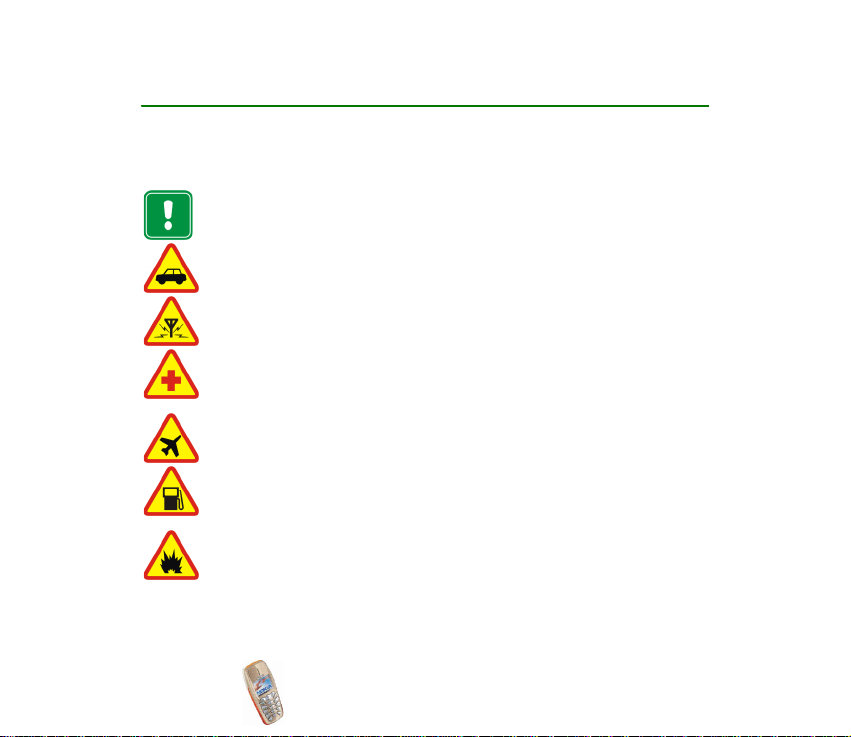
SÄKERHETSINFORMATION
Läs igenom dessa enkla regler. Att bryta mot reglerna kan vara farligt eller olagligt. Mer
detaljerad information finns i den här handboken.
Slå inte på mobiltelefonen där det är förbjudet att använda den eller där den
kan vålla störningar eller fara.
TRAFIKSÄKERHETEN KOMMER I FÖRSTA HAND
Använd inte en handhållen mobiltelefon när du kör.
STÖRNINGAR
Alla mobiltelefoner kan drabbas av störningar som kan påverka dess prestanda.
STÄNG AV TELEFONEN PÅ SJUKHUS
Följ alla föreskrifter och regler. Stäng av telefonen när du befinner dig i
närheten av medicinsk utrustning.
STÄNG AV TELEFONEN I FLYGPLAN
Trådlösa apparater kan orsaka störningar i flygplan.
STÄNG AV TELEFONEN PÅ BENSINSTATIONER
Använd inte mobiltelefon vid bensinstationer. Använd den inte nära bränsle
och kemikalier.
STÄNG AV TELEFONEN VID SPRÄNGNING
Använd inte telefonen under sprängning. Lägg märke till restriktioner och följ
alla föreskrifter och regler.
Copyright © 2003 Nokia. All rights reserved.
10
Page 11

ANVÄND TELEFONEN PÅ RÄTT SÄTT
Använd bara i normal position. Vidrör inte antennen i onödan.
KVALIFICERAD SERVICE
Installation eller reparation av telefonutrustning får endast utföras av
kvalificerad personal.
TILLBEHÖR OCH BATTERIER
Använd bara godkända tillbehör och batterier. Anslut inte inkompatibla
produkter.
VATTENTÄTHET
Telefonen är inte vattentät Skydda den mot fukt.
ANSLUTA TILL ANDRA ENHETER
Innan du ansluter telefonen till någon annan enhet bör du läsa
säkerhetsinstruktionerna i enhetens användarhandbok. Anslut inte
inkompatibla produkter.
RINGA
Kontrollera att telefonen är påslagen och att signalstyrkan är tillräcklig. Slå
telefonnumret inklusive riktnummer och tryck sedan på . För att avsluta ett
samtal trycker du på . Tryck på när du vill besvara ett samtal.
NÖDSAMTAL
Kontrollera att telefonen är påslagen och att signalstyrkan är tillräcklig. Tryck
på så många gånger som behövs (t.ex. för att avsluta ett samtal, stänga en
meny etc.) för att rensa displayen. Slå nödnumret och tryck sedan på . Ange
var du befinner dig. Avbryt inte samtalet förrän du blir ombedd att göra det.
Copyright
© 2003 Nokia. All rights reserved.
11
Page 12

■ Nättjänster
Den trådlösa telefon som beskrivs i denna handbok har godkänts för användning i EGSM
900- och GSM 1800-nät.
Dualband är en nätberoende funktion. Kontakta den lokala operatören om du vill veta om
det är möjligt att abonnera på och använda dessa funktioner.
Vissa funktioner som beskrivs i handboken kallas nättjänster. Dessa tjänster tillhandahålls av
din operatör. Innan du kan utnyttja någon av dessa nättjänster måste du abonnera på dem
hos din operatör och få instruktioner om hur de ska användas.
Obs: En del nät stöder inte alla språkberoende tecken och/eller tjänster.
Kontrollera modellnumret på alla laddare innan de används till denna enhet. Denna enhet är
avsedd att användas med ström från ACP-7, ACP-8 och LCH-9.
Varning! Använd endast batterier, laddare och tillbehör som godkänts av
telefonens tillverkare för användning med just denna telefonmodell. Om andra
tillbehör kopplas in kan telefonens typgodkännande och garanti bli ogiltiga,
dessutom kan det innebära en fara.
Kontakta återförsäljaren om du vill veta vilka godkända tillbehör som finns
tillgängliga.
När du kopplar ur något tillbehör från ett vägguttag: Håll i kontakten, aldrig i
sladden.
Copyright © 2003 Nokia. All rights reserved.
12
Page 13

Allmän information
■ Medföljande etiketter
På etiketterna finns viktig service- och supportinformation.
Fäst etiketten på det medföljande inbjudningskortet till Club Nokia.
Fäst etiketten på garantikortet.
■ Koder
• Säkerhetskod (5 siffror): Säkerhetskoden som kommer med telefonen skyddar
telefonen mot obehörig användning. Den förinställda koden är 12345. Du kan
ändra koden på menyn Inställningar, se Säkerhetsinställningar på sidan 101.
Spara den nya koden på en säker plats, inte tillsammans med telefonen.
För att ställa in telefonen så att den begär koden, se Säkerhetsinställningar på
sidan 101.
• PIN-kod (4-8 siffror): PIN-koden (Personal Identification Number) förhindrar
obehörig användning av SIM-kortet. PIN-koden medföljer vanligen SIM-
kortet.
Om du vill ställa in telefonen så att den begär PIN-koden varje gång den slås
på, se Säkerhetsinställningar på sidan 101.
• PIN2-kod (4-8 siffror): PIN2-koden, som medföljer vissa SIM-kort, krävs för
att få tillgång till vissa funktioner, t.ex. kostnadsmätare.
Copyright
© 2003 Nokia. All rights reserved.
13
Page 14
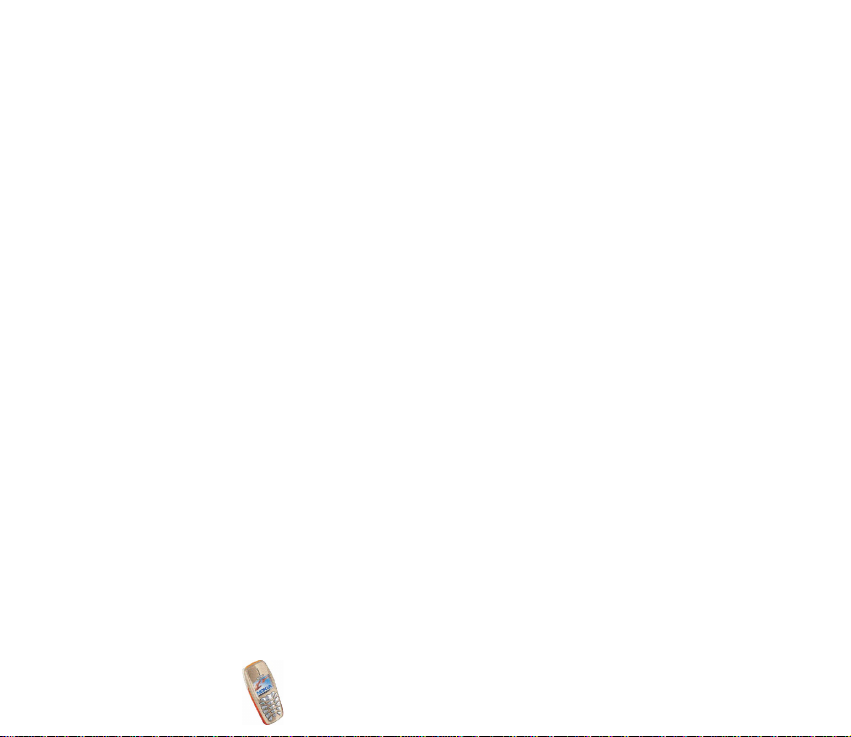
• PUK- och PUK2-koder (8 siffror): PUK-koden (Personal Unblocking Key)
krävs för att ändra en blockerad PIN-kod. PUK2-koden krävs för att ändra en
blockerad PIN2-kod.
Om koderna inte medföljer SIM-kortet kan du få dem från din nätoperatör.
• Spärrlösenord: Spärrlösenordet krävs vid användning av funktionen
Samtalsspärrar, se Säkerhetsinställningar på sidan 101. Lösenordet får du från
din nätoperatör.
Copyright © 2003 Nokia. All rights reserved.
14
Page 15

1. Komma igång
■ Knappar och kontakter
1.Strömbrytare,
Slår på och stänger av telefonen
Om du trycker på strömbrytaren en
kort stund medan du befinner dig i
telefonboken, menyfunktionerna
eller om knapplåset är på, tänds
telefonens belysning i ca 15
sekunder.
2.Valknappar, och
Knapparnas funktion anges av
hjälptexten som visas i displayen
ovanför knapparna, t.ex. Meny och
Namn i passningsläge.
3.Bläddringsknappar, och
Gör att du kan bläddra igenom
namn, telefonnummer, menyer och
inställningar. Du kan också justera
ljudstyrkan på telefonen under ett
samtal.
Copyright
© 2003 Nokia. All rights reserved.
15
Page 16

4. avslutar ett aktivt samtal. Avslutar funktioner. Vissa funktioner kräver fler
än en knapptryckning.
5. ringer upp telefonnummer och besvarar samtal. I passningsläge visas det
senast uppringda numret.
6. - knappar in siffror och tecken. Om du håller ner rings din
röstbrevlåda upp.
och används för olika ändamål i olika funktioner, t.ex. när du låser
knapparna.
■ Passningsläge och viktiga symboler
När telefonen är klar för användning och inga tecken har
knappats in av användaren är telefonen i passningsläge.
Valknapparna i passningsläge är Meny och Namn.
xxxxxx Anger vilket mobilnät du för närvarande använder.
Visar signalstyrkan i mobilnätet på den aktuella platsen. Ju högre stapel,
desto starkare är signalen.
Visar batteriladdningsnivån. Ju högre stapel, desto mer ström är det i
batteriet.
Copyright © 2003 Nokia. All rights reserved.
16
Page 17

Du har fått ett eller flera text- eller bildmeddelanden. Se Text- och
multimediameddelanden på sidan 56.
Du har fått ett eller flera multimediameddelanden. Se Läsa och svara på
ett multimediameddelande på sidan 71.
Du har fått ett eller flera röstmeddelanden. Se Röstbrevlåda på sidan 38.
Knapparna på telefonen är låsta. Se Låsa knapparna (Knapplås) på
sidan 22.
Telefonen ringer inte vid inkommande samtal eller textmeddelanden när
Ringsignalfunktion är inställt på Ringer ej och Ton för textmeddelande är
inställt på Ljudlös. Se Signaler på sidan 54.
Alarmklockan är inställd på På. Se Alarmklocka på sidan 105.
Timern används. Se Timer på sidan 109.
Stoppuret är på i bakgrunden. Se Stoppur på sidan 107.
Alla dina samtal vidarekopplas till ett annat nummer, Vidarekoppla alla
röstsamtal. Om du har två telefonlinjer är vidarekopplingssymbolen på
den första linjen och på den andra linjen . Se
Samtalsinställningar på sidan 43.
Samtal är begränsade till vissa grupper (nättjänst). Se
Säkerhetsinställningar på sidan 101.
Copyright
© 2003 Nokia. All rights reserved.
17
Page 18

■ Sätta i SIM-kortet och batteriet
• Förvara alla små SIM-kort utom räckhåll för barn.
• SIM-kortet och dess kontakter kan lätt skadas av repor eller om det böjs så var
försiktig när du hanterar, sätter in eller tar ut kortet.
• Innan du sätter in SIM-kortet måste du kontrollera att telefonen är avstängd
och sedan kan du ta ur batteriet.
1. Vänd telefonens baksida mot dig och tryck
på knappen på bakstycket. Dra och lyft av
bakstycket i pilarnas riktning.
2. Ta ur batteriet från telefonen, bakänden
först.
3. Sätt i SIM-kortet i telefonen. Se till att SIMkortet är rätt isatt och att området med
guldkontakterna på kortet är vänt nedåt.
Copyright © 2003 Nokia. All rights reserved.
18
Page 19

4. Stoppa in batteriet.
5. Sätt tillbaka bakstycket.
Se till att låsspärrarna
på skalets sidor går in i
skårorna på telefonen.
Ta ur SIM-kortet
Om du behöver ta ur SIM-kortet och batteriet, trycker
du på spärren på SIM-korthållaren och skjuter försiktigt
SIM-kortet mot telefonen ovansida.
Copyright
© 2003 Nokia. All rights reserved.
19
Page 20

■ Ladda batteriet
1. Anslut kontakten från laddaren till
uttaget på telefonens undersida.
2. Anslut laddaren till ett nätuttag.
Texten Laddar visas en kort stund om
telefonen är påslagen. När batteriet är
helt urladdat kan det dröja några minuter
innan laddningsindikatorn visas i displayen, eller innan telefonen kan
användas.
Du kan använda telefonen medan laddaren är ansluten.
Laddningstiden beror på vilken batteriladdare och vilket batteri som används. Om
du laddar ett BLC-2-batteri med laddaren ACP-7 tar det t.ex. ca 3 timmar och 45
minuter.
Copyright © 2003 Nokia. All rights reserved.
20
Page 21

■ Slå på och stänga av telefonen
Tryck och håll ner strömknappen, .
Observera att om Sätt i SIM-kort visas även om SIM-kortet är
ordentligt instoppat, ska du kontakta din nätoperatör eller
tjänsteoperatör. Telefonen kan inte hantera SIM-kort på 5
volt och kortet kanske måste bytas ut.
• Om du uppmanas att ange en PIN-kod knappar du in den
(visas som ****) och trycker på OK.
Se även PIN-kodsbegäran i Säkerhetsinställningar på
sidan 101 och Koder på sidan 13.
• Om du uppmanas att ange en säkerhetskod knappar du in
den (visas som ****) och trycker på OK.
Se även Koder på sidan 13.
Varning! Slå inte på mobiltelefonen där det är förbjudet att använda den eller där
den kan vålla störningar eller fara.
Copyright
© 2003 Nokia. All rights reserved.
21
Page 22

TIPS FÖR EFFEKTIV ANVÄNDNING: Telefonen har en inbyggd
antenn. Liksom med andra radiosändare bör man undvika
onödig kroppskontakt med antennen när telefonen är påslagen.
Kroppskontakt med antennen påverkar samtalskvaliteten och
kan göra att telefonen förbrukar mer energi än nödvändigt. Rör
inte antennen under ett telefonsamtal eftersom detta påverkar
samtalets kvalitet och hur länge du kan prata i telefonen.
■ Låsa knapparna (Knapplås)
Du kan låsa knapparna och förhindra att de trycks ner av misstag, t.ex. när du har
telefonen i väskan.
• Låsa knapparna
Tryck på Meny i passningsläge och sedan på
inom 1,5 sekund för att låsa knapparna.
När knapparna är låsta visas längst upp på
displayen.
• Låsa upp knapparna
Tryck på Lås upp och sedan på inom 1,5 sekund
för att låsa upp knapparna.
• När knapplåset är på
Tryck på när du vill besvara ett samtal. Under samtalet kan du använda
telefonens alla funktioner som vanligt. När du avslutar eller avvisar ett samtal,
låses knapparna automatiskt.
Copyright © 2003 Nokia. All rights reserved.
22
Page 23

• Automatiskt knapplås
Du kan ställa in knapplåset så att knapparna låses efter en viss tid. Se
Knapplåsinställningar på sidan 96.
Obs: När knapplåset är på kan det ändå vara möjligt att ringa det nödnummer
som finns inprogrammerat i din telefon (t.ex. 112 eller något annat officiellt
nödnummer). Slå nödnumret och tryck på . Numret visas inte förrän du har
slagit den sista siffran.
■ Delat minne
Följande funktioner kan använda delat minne: telefonbok, text- och
multimediameddelanden, bilder och ringsignaler i galleriet, kalender samt Javaspel och -program. När du använder en av dessa funktioner kan det finnas mindre
minne tillgängligt för andra funktioner som använder delat minne. Detta gäller i
synnerhet när du använder någon av funktionerna mycket intensivt (även om
några av funktionerna kan ha en viss mängd minne särskild tilldelad till dem
förutom den mängd minne som delas med andra funktioner). Om du t.ex. sparar
många bilder, bokmärken, Java-program etc. kan de uppta det mesta av det
delade minnet och telefonen kanske visar att minnet är fullt. I detta fall ska du ta
bort en del av den information som upptar det delade minnet innan du fortsätter.
Copyright
© 2003 Nokia. All rights reserved.
23
Page 24

■ Byta skal
Innan du byter skal ska du alltid slå av strömmen och koppla ur telefonen från laddaren eller
andra enheter. Förvara alltid telefonen med frontpanelen och bakstycket på.
1. När du vill ta bort telefonens bakstycke
vänder du baksidan av telefonen mot dig,
trycker på knappen på bakstycket och
lyfter det från telefonen. Se Sätta i SIM-
kortet och batteriet på sidan 18.
2. Lyft försiktigt av skalet från telefonen med
början nedifrån.
3. Sätt fast knappmallen på det nya skalet om det
behövs.
Copyright © 2003 Nokia. All rights reserved.
24
Page 25

4. När du sätter tillbaka skalet, riktar du
telefonens underkant mot skalets nederkant
och trycker försiktigt telefonen mot skalet.
Se till att låsspärrarna på skalets sidor går in i
skårorna på telefonen och att skalet låses på
plats.
5. När du vill sätta tillbaka telefonens
bakstycke, riktar du det mot låsspärrarna på
skalet och skjuter in bakstycket tills det låses på plats. Se Sätta i SIM-kortet
och batteriet på sidan 18.
■ Sätta på bärremmen
1. Ta av bakstycket och skalet, se Byta skal på
sidan 24.
2. Lyft strömknappen från sidan som på bilden.
Du kan också ta bort strömknappen helt, men var
försiktig så att du inte tappar bort den.
Copyright
© 2003 Nokia. All rights reserved.
25
Page 26

Sätt fast bärremmen genom att trä in den
som på bilden och dra åt ordentligt.
3. Tryck tillbaka strömknappen. Kontrollera
att den sitter fast ordentligt.
4. Sätt tillbaka bakstycket och skalet, se Byta skal på sidan 24.
■ Använda menyn
Telefonen har en mängd funktioner som är grupperade på menyer. De flesta
menyfunktionerna har en kort hjälptext. För att aktivera hjälptexter, se Aktivering
av hjälptext på sidan 98. Om du vill se hjälptexten bläddrar du den menyfunktion
du vill ha och väntar i 15 sekunder. Du stänger hjälptexten genom att trycka på
Tillbaka.
Öppna en menyfunktion
Bläddra
1. Tryck på Meny för att öppna menyn.
2. Bläddra på menyn och välj ett alternativ, t.ex. Inställningar, genom att trycka
på Välj.
Copyright © 2003 Nokia. All rights reserved.
26
Page 27

3. Om menyn innehåller undermenyer väljer du den meny du vill ha, t.ex.
Samtalsinställningar.
4. Om vald undermeny innehåller flera undermenyer upprepar du steg 3. Välj
nästa undermeny, t.ex. Svarsknapp.
5. Välj en inställning.
6. Tryck på Tillbaka för att återgå till föregående menynivå och välj Avsluta för
att stänga menyn.
Genvägs
Menyer, undermenyer och menyfunktioner är numrerade och kan väljas med hjälp
av ett genvägsnummer. Genvägsnumret visas i displayens övre högra hörn.
• För att komma åt menyn trycker du på Meny och skriver snabbt (inom två
sekunder) genvägsnumret för den menyfunktion du vill ha.
För Svarsknapp Alla knappar trycker du t.ex. på Meny, , , och .
Copyright
© 2003 Nokia. All rights reserved.
27
Page 28

■ Lista över menyfunktioner
1. Telefonbok
1. Sök
2. Lägg till namn
3. Ändra namn
4. Radera
5. Kopiera
6. Lägg till nr
7. Inställningar
1. Använt minne
2. Visning av telefonbok
3. Minnesstatus
8. Snabbuppringn.
9. Röstmärken
10.Servicenummer
11.Mina nummer
2. Meddelanden
1. Textmedd.
1. Skapa meddelande
2. Inkorg
3. Skapa e-post
4. Sända poster
1. Visas bara om det finns stöd hos nätoperatören eller tjänsteleverantören.
2. Nättjänst
1
2
Copyright © 2003 Nokia. All rights reserved.
28
Page 29

5. Arkiv
6. Mallar
7. Mina mappar
8. Radera meddelanden
1. Alla medd.
2. Inkorg
3. Sända poster
4. Arkiv
2. MMS-medd.
1. Skapa meddelande
2. Inkorg
3. Utkorg
4. Sända poster
5. Sparade poster
6. Radera meddelanden
3. Chat
4. Röstmeddelanden
1. Lyssna på röstmeddelanden
2. Nummer till röstbrevlåda
5. Infomeddelanden
6. Meddelandeinställningar
1. Textmedd.
2. MMS-medd.
3. Övriga inställn.
7. Redigerare för servicekomm.
Copyright
© 2003 Nokia. All rights reserved.
29
Page 30

3. Samtalsreg.
1. Missade samtal
2. Mottagna samtal
3. Uppringda nummer
4. Radera samtalslistor
1. Alla
2. Missade
3. Mottagna
4. Uppringda
5. Samtalslängd
1. Längd på senaste samtal
2. Inkommande samtal
3. Utgående samtal
4. Längd på alla samtal
5. Nollställ timers
6. Samtalskostnader
1. Enheter i senaste samtal
2. Enheter i alla samtal
3. Inställn. för samtalskostnader
7. Datamätare för GPRS
1. Data skickad under session
2. Data mottagen und. sessionen
3. All skickad data
4. All mottagen data
5. Nollställ mätare
8. Anslutningstimer för GPRS
Copyright © 2003 Nokia. All rights reserved.
30
Page 31

1. Längd, senaste sessionen
2. Längd, alla sessioner
3. Nollställ timers
9. Meddelandemätare
4. Ljudsignal
1. Toninställn.
1. Ringsignalfunktion
2. Rington
3. Ringvolym
4. Vibrationssignal
5. Ton för textmeddelande
6. Volym för knapptoner
7. Varningstoner
2. Tontjänster
5. Profiler
1. Normal
1. Aktivera
2. Anpassa
3. Begränsad
2. Ljudlös
3. Möte
4. Utomhus
5. Min profil 1
6. Min profil 2
Copyright
© 2003 Nokia. All rights reserved.
31
Page 32

6. Inställningar
1. Tid- och datuminställningar
1. Klocka
2. Datum
3. Autom. uppdat. av datum & tid
2. Samtalsinställningar
1. Vidarekoppla
2. Svarsknapp
3. Återuppringning
4. Snabbuppringning
5. Val för samtal väntar
6. Samtalsinfo
7. Sänd eget nummer
8. Telefonlinje som används
3. Telefoninställningar
1. Språk
2. Automatiskt knapplås
3. Visning av cellinfo
4. Välkomsthälsning
5. Val av operatör
6. Bekräfta SIM-kortstjänster
7. Aktivering av hjälptext
8. Påslagningston
4. Displayinställningar
1. Bakgrund
1. Nättjänst
1
1
Copyright © 2003 Nokia. All rights reserved.
32
Page 33

2. Färgpalett
3. Operatörslogo
1
4. Skärmsläckare efter
5. Tillbehörsinställningar
2
1. Headset
2. Handsfree
3. Slinga
6. Säkerhetsinställningar
1. PIN-kodsbegäran
2. Samtalsspärrar
3. Nummerbegränsning
4. Begränsad användargrupp
5. Säkerhetsnivå
6. Ändring av koder
7. Återställ fabriksinställningar
7. Galleri
1. Visa mappar
2. Lägg till mapp
3. Ta bort mapp
4. Döp om mapp
5. Galleri-tjänster
1. Observera att operatörslogo är nedtonat om du inte har beställt några logotyper från
tjänsteleverantörer.
2. Visas bara när du använder tillbehör.
Copyright
© 2003 Nokia. All rights reserved.
33
Page 34

8. Spel
1. Välj spel
2. Speltjänster
3. Minne
4. Inställningar
1. Ljud
2. Belysning
3. Skakningar
4. Spelreglage
9. Organiserare
1. Alarm
2. Kalender
10.Program
1. Välj program
2. Progr.tjänster
3. Minne
11.Extra funkt.
1. Kalkylator
2. Timer
3. Stoppur
4. Plånbok
12.Tjänster
1. Till Startsida
Copyright © 2003 Nokia. All rights reserved.
34
Page 35

2. Bokmärken
3. Tjänsteinkorg
4. Inställningar
1. Aktiva serviceinställningar
2. Ändra aktiva serviceinställningar
3. Inställningar för utseende
4. Inställningar för cookie
5. Certifikat
6. Inställningar för säkerhetsmodul
7. Inställningar för tjänsteinkorg
5. Gå till adress
6. Töm cache
13.SIM-tjänster
1. Visas bara om det finns stöd på SIM-kortet. Namnet och innehållet kan variera beroende på
SIM-kort.
1
Copyright
© 2003 Nokia. All rights reserved.
35
Page 36

2. Samtalsfunktioner och telefonbok
■ Grundläggande samtalsfunktioner
Ringa ett samtal
1. Knappa in riktnumret och telefonnumret. Om du vill ändra numret som visas i
displayen använder du eller för att flytta markören och trycker på
Radera för att ta bort tecknet till vänster om markören.
För utlandssamtal, trycker du två gånger på för det internationella
prefixet (tecknet + ersätter prefixet) och knappar sedan in landsnummer,
riktnummer och telefonnummer.
2. Tryck på för att slå numret.
3. Tryck på eller Avbryt för att avsluta samtalet (eller avbryta
uppringningsförsöket).
Ringa med hjälp av telefonboken
1. Se Söka efter ett namn i telefonboken på sidan 48.
2. Tryck på för ringa upp numret som visas i displayen.
Återuppringning av senaste nummer
Tryck på i passningsläge för att visa listan över de 20 senast slagna
telefonnumren. Bläddra till önskat namn eller telefonnummer och tryck på för
att ringa numret.
Copyright © 2003 Nokia. All rights reserved.
36
Page 37

Svara på eller avvisa ett inkommande samtal
Tryck på för att svara på det inkommande samtalet och tryck på för att
avsluta samtalet.
Tryck på om du vill avvisa det inkommande samtalet.
Om du trycker på Ljud av stängs bara ringsignalen av. Sedan svarar du på samtalet
eller avvisar det.
Tips: Om funktionen Vidarekoppla vid upptaget är aktiverad, t.ex. om
samtalet är vidarekopplat till röstbrevlådan, kommer även samtal som du
avvisar att vidarekopplas. Se Samtalsinställningar på sidan 43.
Snabbuppringning
Tryck på Namn eller Meny och Telefonbok och välj Snabbuppringn.. Bläddra till
den snabbuppringningsknapp du vill ha.
• Tryck på Tilldela och sedan Sök. Välj först namnet och sedan numret som du
vill tilldela till knappen.
• Om ett nummer redan är tilldelat till knappen kan du trycka på Val och visa,
ändra eller ta bort numret.
Du kan ringa ett snabbuppringningsnummer på något av följande sätt:
• Tryck på snabbuppringningsknappen och tryck på .
•Om Snabbuppringning är aktiverat kan du trycka och hålla ner
snabbuppringningsknappen tills samtalet inleds.
Copyright
© 2003 Nokia. All rights reserved.
37
Page 38

Samtal väntar
Du kan svara på ett inkommande samtal under ett pågående samtal om du har
aktiverat funktionen Val för samtal väntar, se Samtalsinställningar på sidan 43.
Tryck på under ett samtal när du vill svara på ett samtal som väntar. Det första
samtalet parkeras. Tryck på för att avsluta det aktiva samtalet.
■ Röstbrevlåda
Detta är en nättjänst. Kontakta nätoperatören om du vill ha mer information och
ta reda på numret till röstbrevlådan.
Om funktionen kan hanteras i det nät du använder visas symbolen för nya
röstmeddelanden.
Ställa in numret till röstbrevlådan
1. Tryck på Meny, välj Meddelanden och Röstmeddelanden.
2. Välj Nummer till röstbrevlåda.
3. Knappa in numret till röstbrevlådan och tryck på OK för att spara det.
Ringa upp röstbrevlådan
1. Tryck på i passningsläge.
2. Om du blir ombedd att ange röstbrevlådans nummer knappar du in numret och
trycker på OK.
Copyright © 2003 Nokia. All rights reserved.
38
Page 39

■ Samtalslistor
Telefonen registrerar telefonnummer för missade,
mottagna och utgående samtal samt en uppskattning av
samtalstiden och kostnaden för samtalen.
Telefonen registrerar missade och mottagna samtal endast om nätet kan hantera
dessa funktioner, telefonen är påslagen och du befinner dig inom nätets
mottagningsområde.
När du trycker på Val på menyn Missade samtal, Mottagna samtal och Uppringda
nr kan du visa datum och klockslag för samtalet, ändra eller radera telefonnumret
från listan, spara numret i telefonboken eller sända ett meddelande till
telefonnumret.
Missade och mottagna samtal
Om du vill visa en lista över de tio senaste telefonnummer varifrån någon försökt
ringa dig utan att lyckas nå dig (nättjänst) trycker du på Meny och väljer
Samtalsreg. och Missade samtal.
Tips: När ett meddelande om missade samtal visas kan du trycka på Lista
för att visa en lista över telefonnumren. Bläddra till det nummer som du
vill ringa upp och tryck på .
Om du vill visa listan över telefonnumren för de tio senaste samtal som du har
besvarat (nättjänst) trycker du på Meny och väljer Samtalsreg. och Mottagna
samtal.
Copyright
© 2003 Nokia. All rights reserved.
39
Page 40

Uppringda nummer
Om du vill visa en lista över de 20 telefonnummer som du senast har ringt eller
försökt ringa trycker du på Meny, väljer Samtalsreg. och Uppringda nummer. Se
även Återuppringning av senaste nummer på sidan 36.
Radera samtalslistor
Om du vill radera samtalslistor trycker du på Meny, väljer Samtalsreg. och sedan
Radera samtalslistor. Välj om du vill ta bort alla telefonnummer i samtalslistorna
eller endast telefonnummer i listan över missade samtal, mottagna samtal eller
uppringda nummer. Det går inte att ångra åtgärden.
Samtalsmätare och tidmätare
Obs: Fakturan för samtal och tjänster från din operatör kan variera beroende på
nätegenskaper, avrundning, skatter osv.
Tryck på Meny och välj Samtalsreg.. Välj
• Samtalslängd och bläddra för att visa längden på inkommande och utgående
samtal i timmar, minuter och sekunder. Du behöver säkerhetskoden för att
kunna nollställa tidmätarna.
Varje telefonlinje har sina egna samtalsmätare och tidmätarna för den aktuella
linjen visas. Se Samtalsinställningar på sidan 43.
• Samtalskostnader (nättjänst) och välj Enheter i senaste samtal eller Enheter i
alla samtal för att kontrollera kostnaden för det senaste samtalet eller alla
samtal.
Copyright © 2003 Nokia. All rights reserved.
40
Page 41

Välj Inställn. för samtalskostnader och sedan Nollställ mätare, eller Visa
kostnad i om du vill ställa in telefonen att visa återstående samtalstid i form av
markeringar, Enheter, eller önskad valuta, Valuta. Kontakta operatören för att
få veta vad markeringarna kostar. Välj Gräns för samtalskostnad om du vill
begränsa samtalskostnaderna till ett visst antal markeringar eller
valutaenheter. Du måste ange PIN2-koden när du ska ändra inställningarna för
samtalskostnader.
Obs: Om inga markeringar eller valutaenheter återstår är det bara möjligt att
ringa det nödnummer som finns inprogrammerat i telefonen (t.ex. 112 eller
något annat officiellt nödnummer).
• Datamätare för GPRS och bläddra för att visa hur mycket data som sänts och
tagits emot, total storlek på samtliga sända och mottagna data och för att
nollställa räknarna. Räknarenheten är en byte.
• Anslutningstimer för GPRS och bläddra för att visa varaktigheten för den
senaste GPRS-anslutningen eller sammanlagd varaktigheten för GPRSanslutningen. Du kan också nollställa timern.
• Meddelandemätare för att visa hur många text-, bild-, chat- och epostmeddelanden som har sänts och tagits emot. Observera att t.ex.
bildmeddelanden är formade av flera textmeddelanden och att räknaren
räknar dessa textmeddelanden separat. Följ anvisningarna som visas i
telefonens display.
■ Konferenssamtal
Med denna nättjänst kan upp till sex personer delta i ett konferenssamtal.
Copyright
© 2003 Nokia. All rights reserved.
41
Page 42

1. Ring upp den första deltagaren.
2. När du vill ringa upp en ny deltagare trycker du på Val och väljer Nytt samtal.
3. Knappa in telefonnumret till den nya deltagaren, eller sök efter och hämta
numret från minnet, och tryck på Ring. Det första samtalet parkeras.
4. När det nya samtalet har besvarats kopplar du in den första deltagarna i
konferenssamtalet. Tryck på Val och välj Konferens.
5. Ta med en ny deltagare i samtalet genom att upprepa steg 2 till 4.
6. Ha ett privat samtal med en av deltagarna:
Tryck på Val och välj Privat. Bläddra till önskad deltagare och tryck på OK. När
du har avslutat det privata samtalet återvänder du till konferenssamtalet
genom att följa anvisningarna i steg 4 ovan.
7. Tryck på när du vill avsluta konferenssamtalet.
■ Alternativ under ett samtal
Tryck på Val under ett samtal för vissa av följande nättjänster (om de är
tillgängliga från din nätoperatör för aktuellt samtal):
Mikrofon av eller Mikrofon på, Avbry t, Avsluta alla, Telefonbok, Meny och Parkera
eller Återta, Nytt samtal, Konferens, Privat, Svara och Svara ej.
Sänd DTMF används för att sända DTMF-toner, t.ex. lösenord eller
bankkontonummer. Skriv in strängen med DTMF-toner eller hämta den från
telefonboken och tryck på OK. Observera att du kan knappa in väntetecknet (w)
och paustecknet (p) genom att trycka upprepade gånger på .
Copyright © 2003 Nokia. All rights reserved.
42
Page 43

Pendla används för att växla mellan det aktiva samtalet och det parkerade
samtalet.
Koppla används för att koppla ett parkerat samtal till ett aktivt samtal och koppla
bort dig själv från ett samtal.
■ Samtalsinställningar
Tryck på Meny, välj Inställningar och Samtalsinställningar. Välj
• VidarekopplaAlla dina samtal vidarekopplas till ett annat nummer. Din
nätoperatör kan ge mer information. Välj det alternativ du vill använda och
tryck på Aktivera. De alternativ för vidarekoppling som inte kan hanteras av
SIM-kortet eller nätoperatören visas eventuellt inte.
• Svarsknapp för att svara på ett inkommande samtal genom att trycka snabbt
på valfri knapp, utom och .
• Återuppringning om du vill ställa in telefonen så att den gör upp till 10 försök
att slå ett nummer efter ett misslyckat försök.
• Snabbuppringning så kan du ringa upp namn och telefonnummer som är
kopplade till någon av snabbuppringningsknapparna, från till ,
genom att hålla ner motsvarande nummerknapp.
• Val för samtal väntar så får du ett meddelande från nätet om du får ett
inkommande samtal medan du befinner dig i ett samtal (nättjänst).
• Samtalsinfo om du vill att det senaste samtalets längd och kostnad ska visas
(nättjänst).
Copyright
© 2003 Nokia. All rights reserved.
43
Page 44

• Sänd eget nummer om du vill att ditt telefonnummer ska visas för den person
som du ringer upp (nättjänst). Om du väljer Anges av oper. används den
standardinställning som du har kommit överens om med nätoperatören.
• Telefonlinje som används för att välja telefonlinje 1 eller 2 för att ringa samtal.
Detta är en nättjänst. Om du väljer Linje 2 utan att ha abonnerat på den här
nättjänsten går det inte att ringa samtal. Du kan dock svara på samtal på båda
linjerna oavsett vilken linje du väljer att ringa via.
■ Röststyrd uppringning
Du kan ringa ett samtal genom att tala in ett röstmärke som har kopplats till ett
telefonnummer. Ett röstmärke kan vara vilken typ av ord som helst som du kan
tala in, t.ex. namnet på en person.
Innan du börjar använda röstuppringning bör du tänka på:
• Röstmärkena är inte språkberoende. De är kopplade till talarens röst.
• Röstmärkena är känsliga för bakgrundsljud. Spela in röstmärken och ring samtal på en
plats där det inte är så mycket ljud.
• När du spelar in ett röstmärke eller när du ringer ett samtal med hjälp av röstmärke
håller du telefonen som vanligt intill örat.
• Alltför korta namn accepteras inte. Använd långa namn och undvik liknande namn för
olika nummer.
Obs: Du måste uttala namnet på exakt samma sätt som när du spelade in det.
Detta kan vara svårt i exempelvis bullriga miljöer eller i en nödsituation, därför
bör du aldrig lita enbart till röstuppringning.
Copyright © 2003 Nokia. All rights reserved.
44
Page 45

Lägga till ett röstmärke
Spara eller kopiera de namn och telefonnummer som du vill lägga till röstmärken
för i telefonens minne.
Du kan också lägga till röstmärken för namnen på SIM-kortet, men om du byter ut
SIM-kortet måste du först ta bort gamla röstmärken innan du kan lägga till nya.
1. Tryck på eller i passningsläge.
2. Bläddra till det namn som du vill lägga till ett röstmärke för och tryck på Info.
Bläddra till det telefonnummer du vill ha och tryck på Val.
3. Välj Lägg till röstm..
4. Tryck på Starta och tala tydligt in det eller de ord som du vill spela in som
röstmärke. När du är färdig spelas det inspelade röstmärket upp.
5. När röstmärket har sparats visas Röstmärke sparat, ett pip hörs och symbolen
visas efter telefonnumret med ett röstmärke.
Ringa ett samtal med hjälp av ett röstmärke
När en tillämpning som använder GPRS-anslutningen sänder eller tar emot data,
kan du inte ringa ett samtal med hjälp av röstmärken. För att kunna ringa ett
samtal med ett röstmärke måste du avsluta tillämpningen som använder GPRSanslutningen.
1. Tryck på Namn i passningsläge. En kort ton spelas upp och Tala nu visas.
2. Uttala röstmärket tydligt.
Copyright
© 2003 Nokia. All rights reserved.
45
Page 46

3. Om röstmärket uppfattas ordentligt spelas det upp och numret slås
automatiskt efter 1,5 sekund.
Om du använder ett headset, trycker du och håller ner headsetknappen när du vill
starta röstuppringning.
Spela upp, ändra eller ta bort ett röstmärke
Tryck på Namn och välj Röstmärken. Bläddra till namnet med röstmärket och tryck
på Val.
• Om du vill spela upp röstmärket väljer du Spela upp.
• Om du vill ta bort röstmärket väljer du Radera och trycker på OK.
• Om du vill ändra röstmärket väljer du Ändra. Tryck på Starta för att lägga till
det nya röstmärket.
■ Telefonbok
Du kan spara namn och telefonnummer i telefonens minne
(intern telefonbok) eller i SIM-kortets minne (SIMtelefonbok).
• Den interna telefonboken kan innehålla högst 500 namn med flera nummer
och textobjekt för varje namn. Det totala antalet namn som kan sparas beror
på antalet namnen och de nummer och textobjekt som är bifogade till dem.
• Telefonen kan hantera SIM-kort som kan spara upp till 250 namn och
telefonnummer. Namn och nummer som sparas i SIM-kortets minne anges
med .
Copyright © 2003 Nokia. All rights reserved.
46
Page 47

Spara namn och telefonnummer (Lägg till namn)
Namn och nummer sparas i det minne som används för tillfället, se Välja
telefonboksinställningar på sidan 51.
1. Tryck på Namn eller Meny och Telefonbok och välj Lägg till namn.
2. Skriv in namnet och tryck på OK. Se Skriva text på sidan 58.
3. Knappa in telefonnumret och tryck på OK. Mer information om hur du knappar
in nummer finns i Ringa ett samtal på sidan 36.
4. När namnet och telefonnumret har sparats trycker du på Klar.
Tips: Snabbspara: Knappa in telefonnumret i passningsläge. Tryck på Val
och välj Spara. Skriv in namnet och tryck på OK.
Spara flera nummer och textobjekt per namn
Du kan spara högst fem telefonnummer och tre korta textnoteirngar för varje
namn i telefonens interna minne. Textobjekt som sparas under varje namn kan
t.ex. vara ett gatunamn, en e-postadress, en kommentar eller en webbadress.
Det första numret som sparas anges automatiskt som standardnummer och
markeras med . När du väljer ett namn i telefonboken, till exempel för att ringa
ett samtal, används standardnumret såvida du inte väljer ett annat nummer.
1. Kontrollera att det minne som används är antingen Telefon eller Telefon & SIM,
eftersom flera nummer och textobjekt bara kan sparas i telefonens minne. Se
Välja telefonboksinställningar på sidan 51.
2. När du vill visa listan över namn och telefonnummer trycker du på eller
i passningsläge.
Copyright
© 2003 Nokia. All rights reserved.
47
Page 48

3. Bläddra till namnet som är sparat i telefonens interna minne och till vilket du
vill lägga till ett nytt nummer eller textobjekt och tryck på Info. (Om namnet
inte redan är sparat visas ett meddelande som frågar om du vill spara det i
telefonen.)
4. Tryck på Val och välj Lägg till nr eller Lägg till info.
5. Välj någon av följande nummer- eller texttyper:
Allmänt är standardtypen som används om ingen annan nummertyp är
inställd som standardnummer. Övriga nummertyper är Mobil, Hem,
Kontor och Fax.
Tillgängliga texttyper är E-post, Webbadress:, Postadress och
Notering.
Om du vill ändra nummer- eller texttyp väljer du Ändra typ i alternativlistan.
6. Knappa in numret eller texten och tryck på OK för att spara.
7. Tryck på Tillbaka och sedan på Avsluta när du vill återgå till passningsläge.
Ändra standardnummer
Tryck på eller i passningsläge, bläddra till det namn du vill ha och tryck på
Info. Bläddra till det nummer du vill ställa in som standardnummer. Tryck på Val
och välj Som standard.
Söka efter ett namn i telefonboken
1. Tryck på Namn eller Meny och Telefonbok och välj sedan Sök.
Copyright © 2003 Nokia. All rights reserved.
48
Page 49

2. Tryck på Lista om du vill öppna telefonboken eller skriv in första tecknet eller
tecknen i namnet du söker efter och tryck på Sök. Matchningarna visas i ett
fönster.
3. Bläddra till önskat namn och tryck på Info. Bläddra för att visa detaljer om valt
namn.
Tips: Om du vill hitta ett namn eller telefonnummer snabbt trycker du på
eller i passningsläge. Skriv in den första bokstaven eller de första
bokstäverna i namnet, och/eller bläddra till det namn du vill ha.
Ändra namn, nummer eller textobjekt
Sök efter namnet (och numret) du vill ändra och tryck på Info. Bläddra till det
namn, nummer eller textobjekt som du vill ändra och tryck på Val. Välj Ändra
namn, Ändra nummer eller Ändra info, gör dina ändringar och tryck på OK.
Ta bort namn och nummer
Tryck på Namn eller Meny och Telefonbok, och välj Radera.
• Om du vill ta bort ett namn och nummer i taget väljer du En i taget och
bläddrar till det namn (och nummer) som du vill ta bort. Tryck på Radera och
tryck på OK för att bekräfta.
• Om du vill ta bort alla namn och nummer i telefonboken väljer du Radera alla,
väljer telefonboken, Telefon eller SIM-kort och trycker på Radera. Tryck på OK
och bekräfta med din säkerhetskod.
Copyright
© 2003 Nokia. All rights reserved.
49
Page 50

Kopiera telefonböcker
Du kan kopiera namn och telefonnummer från telefonens minne till SIM-kortets
minne och tvärtom.
1. Tryck på Namn eller Meny och Telefonbok, och välj Kopiera.
2. Välj kopieringsriktning, Från telefon till SIM-kort eller Från SIM-kort till
telefon.
3. Välj En i taget, Alla eller Standardnr.
• Om du väljer En i taget, bläddrar du till det namn du vill kopiera och trycker
på Kopiera.
Standardnr visas om du kopierar från telefonen till SIM-kortet. Bara
standardnummer kopieras, eftersom SIM-kortet kanske inte kan hantera flera
nummer lagrade under ett namn.
4. För att välja om du vill behålla eller ta bort originalnamn och -nummer väljer
du Behåll original eller Flytta original.
• Om du väljer Alla eller Standardnr trycker du på OK när Börja kopiera? eller
Börja flytta? visas.
Sända och ta emot ett kontaktkort
Du kan sända eller ta emot en persons kontaktinformation i ett kontaktkort
(visitkort) som ett OTA-meddelande (Over The Air) om det stöds i nätet.
• Ta emot ett kontaktkort
Copyright © 2003 Nokia. All rights reserved.
50
Page 51

När du har tagit emot ett kontaktkort som ett OTA-meddelande trycker du på
Visa. Tryck på Val och välj Spara för att spara kontaktkortet i telefonens minne,
eller välj Radera om du inte vill spara kortet.
• Sända ett kontaktkort
Du kan sända en persons kontaktinformation som ett kontaktkort till en
kompatibel telefon eller annan kompatibel, handhållen utrustning som kan
hantera vCard-standarden.
1. Sök efter det namn eller telefonnummer som du vill sända från
telefonboken, tryck på Val och välj Sänd visitkort.
2. Om du vill sända kontaktkortet som ett OTA-meddelande väljer du Via SMS.
Välja telefonboksinställningar
1. Tryck på Namn eller Meny och Telefonbok och välj sedan Inställningar.
2. Välj Använt minne och välj sedan något av följande alternativ:
Telefon & SIM för att hämta namn och nummer från båda telefonböckerna.
Namnen och numren sparas i telefonens minne.
Telefon när du vill använda telefonboken i telefonens internminne.
SIM-kortet när du vill använda SIM-kortets telefonbok.
3. Välj Visning av telefonbok och välj sedan något av följande alternativ:
Namnlista för att visa fyra namn i taget.
Namn & nummer för att visa ett namn och ett telefonnummer i taget.
Copyright
© 2003 Nokia. All rights reserved.
51
Page 52

4. Välj Minnesstatus. Välj Telefon eller SIM-kort för att se hur många namn och
telefonnummer som är sparade och hur många du fortfarande kan spara i vald
telefonbok.
Servicenummer
Du kan ringa upp tjänsteleverantörens servicenummer om de finns på SIM-kortet.
Tryck på Namn och välj Servicenummer. Bläddra till ett servicenummer och tryck
på för att ringa upp numret.
Copyright © 2003 Nokia. All rights reserved.
52
Page 53

3. Profiler och signaler
■ Profiler
Telefonen innehåller flera inställningsgrupper som kallas
för profiler, och du kan ändra och anpassa telefonens
ringsignaler för olika händelser, miljöer och samtalsgrupper. Först gör du
inställningar för de olika profilerna och sedan är det bara att aktivera den profil
som du vill använda.
Det finns följande profiler: Normal, Ljudlös, Möte, Utomhus, Min profil 1, och Min
profil 2.
Tryck på Meny och välj Profiler. Bläddra till en profil och tryck på Välj.
• Aktivera profilen genom att välja Aktivera.
Tips: Om du snabbt vill byta profil i passningsläge trycker du på
strömbrytaren , bläddrar till den profil som du vill aktivera och
trycker på Välj.
• Om du vill aktivera profilen för en viss tidsperiod upp till 24 timmar, väljer du
Begränsad och anger tiden. När tiden löper ut aktiveras den profil som du
senast använde utan tidsbegränsning.
• Om du vill ändra inställningar för profilen väljer du Anpassa. Välj de
inställningar du vill ändra och utför ändringarna.
Copyright
© 2003 Nokia. All rights reserved.
53
Page 54

För aktiv profil kan du även ändra inställningarna på menyn Ljudsignal, se
Signaler på sidan 54. Dessutom kan du byta namn på en profil, Profilnamn. Du
kan inte ändra namn på profilen Normal.
■ Signaler
Tryck på Meny, välj Ljudsignal och Toninställn.. Du hittar
samma inställningar på menyn Profiler.
Välj Ringsignalfunktion för att ställa in en ringsignal för inkommande röstsamtal.
Du kan välja mellan följande alternativ: Ringning, Stegrande, En ringning, Ett pip
och Ringer ej.
Välj Rington, Ringvolym och Vibrationssignal för inkommande samtal och
meddelanden. Vibrationssignalen fungerar inte när telefonen är ansluten till en
laddare, ett bordsställ eller en bilmonteringssats.
Välj Ton för textmeddelande om du vill ställa in en varningston för inkommande
meddelanden, Volym för knapptoner, eller Varningstoner om du vill få en
varningston när t.ex. batteriet håller på att ta slut.
Om du tar emot en vanlig ringsignal som ett OTA-meddelande kan du spara det i
ditt Galleri. Du kan också hämta polyfoniska ringsignaler från en särskild WAPsida via undermenyn Tontjänster eller via MMS. Antalet ringsignaler som du kan
spara beror på hur stora de är. Om du får en ny ringsignal och det inte finns
tillräckligt med utrymme kan du ersätta en sparad ringsignal med den nya. Listan i
ditt Galleri innehåller både traditionella och polyfoniska (flerstämmiga)
ringsignaler.
Copyright © 2003 Nokia. All rights reserved.
54
Page 55

■ Ringsignal för namn
Du kan tilldela en ringsignal till varje post i telefonboken. Du kan t.ex. använda
samma signal för alla dina vänner eller kolleger. Observera att du inte kan tilldela
nedladdade ringsignaler.
1. Tryck på Namn eller Meny och Telefonbok, välj Sök och bläddra till den post
(det namn) som du vill tilldela en ringsignal.
2. Tryck på Info och sedan Val. Välj Ange ringsignal och välj sedan den ringsignal
som du vill tilldela. Observera att Standard betyder att du kommer att använda
samma allmänna ringsignal som används i den aktiva profilen.
Copyright
© 2003 Nokia. All rights reserved.
55
Page 56

4. Text- och multimediameddelanden
Du kan läsa, skriva och sända text, bild- och multimediameddelanden samt e-post
eller spara dina meddelanden. Alla meddelanden som har sparats i telefonens
minne är ordnade i mappar.
Innan du kan sända text- eller bildmeddelanden måste du spara numret till
meddelandecentralen, se Meddelandeinställningar på sidan 67.
Obs: Telefonen måste vara påslagen för att du ska kunna använda dessa
funktioner. Slå inte på mobiltelefonen där det är förbjudet att använda den eller
där den kan vålla störningar eller fara.
■ Skriva och sända textmeddelanden
Du kan sända och ta emot textmeddelanden som består av flera vanliga
textmeddelanden (nättjänst). Faktureringen baseras på hur många vanliga
meddelanden som krävs för ett meddelande i flera delar.
Antalet tecken och numret på aktuell del av meddelandet visas längst upp till
höger på displayen.
1. Tryck på Meny och välj Meddelanden, Textmedd. och Skapa meddelande.
2. Skriv ett meddelande. Se Skriva text på sidan 58.
Se även Mallar på sidan 62.
3. När du vill sända meddelandet trycker du på Val och väljer Sänd.
Copyright © 2003 Nokia. All rights reserved.
56
Page 57

4. Ange mottagarens telefonnummer, eller sök efter det i telefonboken, och tryck
på OK för att sända meddelandet.
Obs: När du skickar meddelanden via SMS-nättjänsten kan "Meddelande sänt"
visas på displayen. Detta visar att telefonen har sänt meddelandet till det nummer
till meddelandecentralen som programmerats i din telefon. Detta betyder inte att
meddelandet har nått mottagaren. Kontakta din nätoperatör för att få mer
information om SMS-tjänster.
Alternativ för att sända textmeddelanden
När du har skrivit ett meddelande trycker du på Val och väljer Sändalternativ.
• Om du vill sända ett textmeddelande till flera mottagare väljer du Sänd till
många. När du inte vill sända meddelandet till några fler mottagare trycker du
på Klar.
• Om du vill sända ett meddelande med hjälp av en meddelandeprofil väljer du
Sändningsprofil och sedan den meddelandeprofil som du vill använda.
Om du t.ex. väljer en profil som du har definierat för att sända e-post skriver du
in eller söker i telefonboken efter mottagarens e-postadress och trycker på OK.
Knappa in telefonnumret som ska användas för att skicka e-post och välj
Godkänn när du vill sända meddelandet.
Information om hur du definierar en meddelandeprofil finns i
Meddelandeinställningar på sidan 67.
Copyright
© 2003 Nokia. All rights reserved.
57
Page 58

■ Skriva text
Du kan skriva in text, t.ex. ett meddelande, med normal textinmatning eller med
en annan metod som kallas för automatisk textigenkänning.
När du skriver text, anges automatisk textigenkänning med och normal
textinmatning med högst upp i displayen. Skiftläget anges med Abc, abc eller
ABC bredvid textinmatningsindikatorn och du kan ändra skiftläge genom att
trycka på . Sifferläget anges med 123 och du kan växla mellan bokstäver och
siffror genom att trycka och hålla ner .
Aktivera eller inaktivera automatisk textigenkänning
Tryck på Val när du skriver in text och välj Ordbok.
• När du vill aktivera automatisk textigenkänning väljer du ett språk i listan med
ordlistor. Automatisk textigenkänning finns endast för de språk som finns med
i listan.
• När du vill växla tillbaka till normal textinmatning väljer du Ordlista av.
Tips: Du kan snabbt aktivera eller inaktivera automatisk textigenkänning
medan du skriver text genom att trycka två gånger på eller trycka på
och hålla ner Val.
Använda automatisk textigenkänning
Du kan skriva in bokstäver från A till Z med en enda knapptryckning. Automatisk
textinmatning baseras på en inbyggd ordbok som du även kan lägga till nya ord i.
Copyright © 2003 Nokia. All rights reserved.
58
Page 59

1. Börja skriva ett ord med knapparna till . Tryck bara en gång på varje
knapp för en bokstav. Ordet ändras efter varje knapptryckning.
Om du t.ex. vill skriva Nokia med den engelska ordlistan, trycker du en gång på
för N, en gång på för o, en gång på för k, en gång på för i
och en gång på för a:
Om du vill infoga en siffra medan du befinner dig i bokstavsläge trycker du på
och håller ner respektive nummerknapp.
Mer information om hur du skriver text finns i Tips när du skriver text på
sidan 60.
2. När du har skrivit ordet och är nöjd med hur det ser ut, bekräftar du det genom
att trycka på eller lägga till ett mellanrum med .
Om du inte är nöjd med ordet gör du något av följande:
• Tryck upprepade gånger på tills ordet visas och bekräfta sedan det.
• Tryck på Val och välj Ordförslag.
Om tecknet ? visas efter ordet finns det inte i ordlistan. Om du vill lägga till
ordet i ordlistan trycker du på Stava, skriver in ordet (med normal
textinmatning) och trycker på Spara. När ordlistan börjar bli full ersätts det
äldsta ordet med det nyaste.
3. Börja skriva nästa ord.
Copyright
© 2003 Nokia. All rights reserved.
59
Page 60

Skriva sammansatta ord
Skriv in den första delen av ordet och godkänn det genom att trycka på . Skriv
den sista delen av ordet och godkänn det genom att trycka på eller .
Använda normal textinmatning
Tryck på en nummerknapp till upprepade gånger tills det tecken du vill
ha visas. Alla tecken som finns tillgängliga under en viss nummerknapp visas inte
vid knappen. De tecken som är tillgängliga beror på vilket språk som är valt på
menyn Språk, se Språk på sidan 96.
Om du vill infoga en siffra medan du befinner dig i bokstavsläge trycker du på och
håller ner respektive nummerknapp.
• Om nästa bokstav du vill ha finns på samma knapp som föregående bokstav
trycker du på eller (eller väntar tills markören visas igen) och skriver
sedan bokstaven.
• De vanligaste skiljetecknen och specialtecknen finns under nummerknappen
.
Mer information om hur du skriver text finns i Tips när du skriver text nedan.
Tips när du skriver text
Du kan också använda följande knappar när du skriver text:
• Tryck på om du vill skriva ett mellanslag.
• Tryck på eller när du vill flytta markören till höger respektive vänster.
Copyright © 2003 Nokia. All rights reserved.
60
Page 61

• Tryck på Radera för att radera tecken till vänster om markören. Tryck och håll
ner Radera om du vill radera tecken snabbare.
• Om du vill skriva ett specialtecken trycker du på under normal
textinmatning eller trycker och håller ner under automatisk
textigenkänning, eller trycker på Val och väljer Infoga symbol.
Bläddra igenom listan över tecken och tryck på Infoga för att välja ett tecken.
Om du vill bläddra snabbare trycker du på , , eller och
trycker på för att välja ett tecken.
• Om du vill infoga en siffra medan du befinner dig i bokstavsläge trycker du på
Val och väljer Infoga nummer. Knappa in numret och tryck på OK.
• För att infoga ett namn eller ett telefonnummer genom att söka efter det i
telefonboken trycker du på Val och väljer Infoga namn eller Infoga nummer.
• Om du vill infoga ett ord när du använder automatisk textigenkänning trycker
du på Val och väljer Infoga ord. Skriv ordet med normal textinmatning och
tryck på Spara. Ordet läggs också till i ordlistan.
■ Skriva och sända e-post
Innan du kan sända e-post via SMS måste du spara inställningarna för att sända
e-post, se Meddelandeinställningar på sidan 67. Mer information om eposttjänstens tillgänglighet och hur du abonnerar på den finns hos din
nätoperatör eller tjänsteleverantör. Information om hur du sparar en e-postadress
i telefonboken finns i Spara flera nummer och textobjekt per namn på sidan 47.
1. Tryck på Meny och välj Meddelanden, Textmedd. och Skapa e-post.
Copyright
© 2003 Nokia. All rights reserved.
61
Page 62

2. Skriv in mottagarens e-postadress eller hämta det från telefonboken och tryck
på OK.
3. Om du vill kan du ange ett ämne för e-postmeddelandet och trycka på OK.
4. Skriv e-postmeddelandet. Se Skriva text på sidan 58. Antalet tecken som du
kan skriva in i ett meddelande visas högst upp till höger i displayen. Epostadressen och ämnet inkluderas i antalet tecken.
Se även Mallar på sidan 62. Det går inte att infoga en bild.
5. När du vill sända e-postmeddelandet trycker du på Val och väljer Sänd e-post.
Om du inte har sparat inställningarna för att sända e-post frågar telefonen
efter numret till e-postservern.
Tryck på OK för att sända e-postmeddelandet.
Obs: När du skickar e-post via SMS-nättjänsten kan meddelandet Meddelande
sänt visas på displayen. Detta visar att telefonen har sänt e-post till e-postservern.
Detta betyder inte att e-postmeddelandet har nått mottagaren. Kontakta din
nätoperatör för att få mer information om e-posttjänster.
■ Mallar
Telefonens textmallar markeras med och dess bildmallar med . Du kan
också spara nya bilder från Nokias webbplats.
http://www.club.nokia.com.
För att komma åt mallistan trycker du på Meny och väljer Meddelanden,
Textmedd. och Mallar.
Copyright © 2003 Nokia. All rights reserved.
62
Page 63

Infoga en textmall i ett meddelande eller ett e-postmeddelande
När du ska skriva eller svara på ett meddelande eller e-post trycker du på Val. Välj
Använd mall och välj sedan den mall du vill infoga.
Infoga en bild i ett textmeddelande
I telefonen finns flera mallar för bildmeddelanden. Du kan också spara nya bilder i
mappen Mallar. Fler bilder finns på Nokias webbplats.
http://www.club.nokia.com.
Obs: Den här funktionen kan bara användas om den stöds av nätoperatören. Det är
enbart telefoner med funktioner för bildmeddelanden som kan ta emot och visa
bildmeddelanden.
• Ett bildmeddelande består av flera textmeddelanden. Därför kan det vara
dyrare att sända ett bildmeddelande än ett textmeddelande.
• Eftersom bildmeddelanden sparas i telefonens minne kan du inte se dem om du
använder SIM-kortet med en annan telefon.
När du ska skriva eller svara på ett meddelande trycker du på Val. Välj Bifoga bild
och välj en bild för att visa den. Tryck på Bifoga för att infoga bilden i
meddelandet. Symbolen i meddelandets sidhuvud betyder att en bild är
bifogad. Antalet tecken som du kan skriva in i ett meddelande beror på bildens
storlek.
Om du vill visa text och bild tillsammans innan du sänder meddelandet trycker du
på Val och väljer Förhandsvisa.
Copyright
© 2003 Nokia. All rights reserved.
63
Page 64

■ Läsa och svara på ett meddelande eller ett epostmeddelande
När du har tagit emot ett textmeddelande eller e-post visas symbolen och
antalet nya meddelanden följt av texten %N meddelanden mottagna.
Den blinkande symbolen talar om att minnet för meddelanden är fullt. Innan
du kan ta emot nya meddelanden måste du radera några av de gamla.
1. Tryck på Visa för att visa meddelandet eller på Avsluta om du vill visa det
senare.
Om du vill läsa meddelandet senare:
Tryck på Meny och välj Meddelanden, Textmedd. och Inkorg.
2. Om du har fått fler än ett meddelade väljer du det meddelade som du vill läsa.
Olästa textmeddelanden markeras med symbolen och olästa
bildmeddelanden med symbolen .
3. När du läser eller visar meddelandet trycker du på Val.
Du kan välja ett alternativ, t.ex. för att radera, vidarebefordra eller ändra
meddelandet som ett textmeddelande eller ett e-postmeddelande, eller flytta
och byta namn på det meddelande som du läser.
Välj Kopiera till kal. för att kopiera texten i början av meddelandet till
telefonens kalender som en påminnelse för den aktuella dagen.
Välj Medd.info om du vill visa avsändarens namn och telefonnummer, vilken
meddelandecentral som använts samt mottagningsdatum och -tid.
Copyright © 2003 Nokia. All rights reserved.
64
Page 65

Välj Använd info för att hämta nummer, e-postadresser och webbadresser från
aktuellt meddelande.
När du visar ett bildmeddelande väljer du Spara bild för att spara bilden i
mappen Mallar.
4. Välj Svara om du vill svara på ett meddelande. Välj Originaltext för att
inkludera det ursprungliga meddelandet i ditt svar eller ett standardsvar som
ska inkluderas, eller välj Tom skärm.
När du svarar på ett e-postmeddelanden ska du först bekräfta eller ändra epostadress och ämne. Sedan kan du skriva svarsmeddelandet.
5. Tryck på Val, välj Sänd och tryck på OK för att sända meddelandet till numret
som visas.
■ Mapparna Inkorg och Utkorg
När du har läst ett text- eller bildmeddelande som du fått sparas det i mappen
Inkorg på menyn Meddelanden.
Du kan spara meddelanden som du vill sända senare i mappen Templates eller
Arkiv.
■ Mina mappar och Arkiv-mappen
För att ordna dina meddelanden kan du lägga till nya mappar och sedan flytta
meddelandena till den nya mappen eller till mappen Arkiv.
Om du vill lägga till eller ta bort en mapp trycker du på Meny, väljer Meddelanden,
Textmedd. och Mina mappar.
Copyright
© 2003 Nokia. All rights reserved.
65
Page 66

• Om du vill lägga till en mapp trycker du på Val och väljer Lägg till mapp.
• Om du vill ta bort en mapp bläddrar du till mappen som du vill ta bort, trycker
på Val och väljer Ta bort mapp.
När du vill flytta ett meddelande till en annan mapp trycker du på Val medan du
läser meddelandet. Välj Flytta, bläddra till den mapp som du vill flytta
meddelandet till och tryck på OK.
■ Radera textmeddelanden
Tryck på Meny, välj Meddelanden, Textmedd. och välj Radera meddelanden.
Om du vill radera alla meddelanden i en mapp bläddrar du till mappen och trycker
på Välj. Tryck sedan på OK när Radera alla meddelanden? %U visas.
■ Chat
Du kan kommunicera med andra med hjälp av denna snabba
textmeddelandetjänst. De meddelanden som sänds eller tas emot under en chat
sparas inte.
1. När du vill börja en chat trycker du på Meny, väljer Meddelanden och Chat.
Knappa in telefonnumret (eller sök efter det i telefonboken) till den person som
du vill chatta med och tryck på OK.
Ett annat sätt att börja en chat: När du har fått ett meddelande, tryck på Visa
för att läsa det. För att börja en chat, tryck på Val och välj Chat.
2. Skriv in det smeknamn du använder för chatten och tryck på OK).
3. Skriv in chatmeddelandet (se Skriva text på sidan 58).
Copyright © 2003 Nokia. All rights reserved.
66
Page 67

4. När du vill sända meddelandet trycker du på Val och väljer Sänd.
5. Svaret från den andra personen visas ovanför ditt ursprungliga meddelande.
Om du vill svara på meddelandet trycker du på OK och upprepar steg 3.
Om du vill visa de senaste meddelandena i aktuell chat trycker du på Val och väljer
Chat-historik. Meddelanden du sänder anges med "<" och ditt smeknamn, och de
meddelanden du tar emot anges med ">" och avsändarens smeknamn. Tryck på
Tillbaka när du vill gå tillbaka till meddelandet du skriver.
Om du vill ändra ditt smeknamn väljer du Chat-namn.
■ Meddelandeinställningar
Meddelandeinställningarna styr hur meddelanden sänds.
Tryck på Meny, välj Meddelanden, Meddelandeinställningar och Textmedd.. Om
SIM-kortet kan hantera mer än en uppsättning meddelandeprofiler väljer du den
meddelandeprofil som du vill ändra. Välj
• Nummer till medd.central för att spara telefonnumret till
meddelandecentralen. Du måste ha numret till meddelandecentralen för att
sända text- och bildmeddelanden. Du får detta nummer av din
tjänsteleverantör.
• Meddelande sänds som för att välja meddelandeformat.
• Meddelande sparas i för att ställa in hur länge nätet ska försöka sända ett
meddelande till dig, t.ex. när telefonen är avstängd.
• Standardmottagarnr om du vill spara ett standardnummer för sändning av
meddelanden med den valda meddelandeprofilen.
Copyright
© 2003 Nokia. All rights reserved.
67
Page 68

• Leveransrapporter för att begära att få leveransrapporter om dina
textmeddelanden (nättjänst).
• Använd GPRS om du vill ställa in GPRS som SMS-bärare.
• Svara via samma central om du vill att mottagaren till meddelandet ska sända
ett svar till dig via din meddelandecentral (nättjänst)
• Ändra namn på sändningsprofil för att ändra namnet på den valda
meddelandeprofilen.
■ Infomeddelanden
Med nättjänsten för infomeddelanden kan du ta emot meddelanden om olika
ämnen (t.ex. väderleks- och trafikrapporter) från nätoperatören. Din nätoperatör
kan ge information om tillgängliga meddelandeämnen och meddelandenummer.
Om GPRS-anslutning är inställt på Alltid online kanske det inte går att ta emot
infomeddelanden. Ställ i så fall in GPRS-anslutning på Vid behov, se Ställa in
telefonen för en WAP-tjänst på sidan 77.
■ Servicekommandoredigerare
Tryck på Meny, välj Meddelanden och Redigerare för servicekomm.. Skriv in och
sänd önskemål om tjänster (även kallat USSD-kommandon), t.ex.
aktiveringskommandon för nättjänster, till din operatör.
Copyright © 2003 Nokia. All rights reserved.
68
Page 69

■ Multimediameddelanden
Obs: Den här funktionen kan bara användas om den stöds av nätoperatören. Det är
enbart telefoner med funktioner för multimediameddelanden som kan ta emot och
visa multimediameddelanden.
Ett multimediameddelande kan innehålla text, bilder och polyfoniska ringsignaler.
Telefonen stöder multimediameddelande med en storlek på upp till 45 KB. Om den
maximala storleken överskrids kanske det inte går att ta emot meddelandet.
Beroende på nät kanske du får ett textmeddelande som inkluderar en webbadress
där du kan visa multimediameddelandet. Observera att du inte kan sända
multimediameddelanden som innehåller ljud.
Om meddelandet innehåller en bild skalas den ner så att den kan visas i displayen.
Obs: Om Tillåt mottagn. av multimedia är inställt på Ja eller Hemoperatör, kan din
nätoperatör eller tjänsteleverantör debitera dig för varje meddelande som du tar
emot.
Multimediameddelanden kan vara i följande format:
• Bild: JPEG, GIF, PNG och BMP.
• Ljud: MIDI
Om ett mottaget meddelande innehåller element som inte kan hanteras kanske de
ersätts med filnamnet och texten Objektformatet stöds ej.
Observera att du inte kan ta emot några multimediameddelanden när du har ett
pågående samtal, när du kör ett spel eller ett annat program eller när du har en
aktiv WAP-anslutning över GSM-data. Eftersom leveransen av
Copyright
© 2003 Nokia. All rights reserved.
69
Page 70

multimediameddelanden kan misslyckas av olika skäl ska du inte lita enbart på
dem för mycket viktig kommunikation.
Skriva och sända multimediameddelanden
Information om hur du gör inställningar för multimediameddelanden finns i
Inställningar för multimediameddelanden på sidan 73. Mer information om
tillgänglighet av tjänsten för multimediameddelanden och hur du kan abonnera
finns hos din nätoperatör eller tjänsteleverantör.
1. Tryck på Meny och välj Meddelanden, MMS-medd. och Skapa meddelande.
2. Skriv ett meddelande. Se Skriva text på sidan 58.
Du kan infoga en bild i ett multimediameddelande. När du vill infoga en bild
trycker du på Val och väljer Bifoga bild. Listan över tillgängliga mappar i Galleri
visas. För att öppna en mapp, väljer du den och väljer sedan önskad bild.
Symbolen i meddelandets sidhuvud betyder att en bild är bifogad.
Om du vill infoga ett namn från telefonboken trycker du på Val och väljer Fler
alternativ och Infoga namn. Bläddra till önskat namn, tryck på Val och välj
Infoga namn.
För att infoga ett nummer trycker du på Val och väljer Fler alternativ och
Infoga nummer. Knappa in numret eller sök efter det i telefonboken och tryck
på OK.
3. Om du vill visa meddelandet innan du sänder det trycker du på Val och väljer
Förhandsvisa.
Copyright © 2003 Nokia. All rights reserved.
70
Page 71

4. När du vill sända meddelandet trycker du på Val och väljer Sänd till nr (eller
Sänd till e-post).
5. Skriv in mottagarens telefonnummer (eller e-postadress) eller hämta det från
telefonboken. När du trycker på OK flyttas meddelandet till mappen Utkorg
och sänds därifrån.
Det tar mer tid att sända ett multimediameddelande än ett textmeddelande.
Medan meddelandet sänds visas den animerade symbolen och du kan
använda andra funktioner på telefonen. Om sändningen avbryts försöker
telefonen sända om några gånger. Om detta misslyckas ligger meddelandet
kvar i mappen Utkorg och du kan försöka att sända det vid ett senare tillfälle.
Meddelanden som du har sänt sparas i mappen Sända poster om inställningen
Spara sända meddelanden är inställd på Ja. Se Inställningar för
multimediameddelanden på sidan 73.
Läsa och svara på ett multimediameddelande
När telefonen tar emot ett multimediameddelande visas den animerade symbolen
. När meddelandet har tagits emot visas symbolen och texten
Multimediameddelande mottaget.
• Den blinkande symbolen anger att minnet för multimediameddelanden är
fullt och Fullt minne, visa väntande multimedia visas. Innan du kan ta emot nya
meddelanden måste du radera några av de gamla.
1. Tryck på Visa för att visa meddelandet. Tryck på Avsluta om du vill visa det
senare.
Copyright
© 2003 Nokia. All rights reserved.
71
Page 72

Om du vill läsa meddelandet senare: Tryck på Meny och välj Meddelanden,
MMS-medd. och Inkorg.
2. Bläddra för att visa meddelandet. Tryck på Val så kan några av följande
alternativ bli tillgängliga.
• Radera medd. om du vill radera ett sparat meddelande.
• Svara för att svara på meddelandet. För att sända svarsmeddelandet trycker
du på Val och väljer Sänd. Avsändarens telefonnummer (eller e-postadress)
används som standardvärde.
• Till nummer eller Till e-post för att vidarebefordra meddelandet till ett
telefonnummer eller e-postadress.
• Redigera för att redigera ett meddelande. Du kan bara redigera
meddelanden som du har skrivit. Se Skriva och sända
multimediameddelanden på sidan 70.
• Medd.info för att visa meddelandets ämne, storlek och klass.
• Spela för att lyssna på ringsignalen i meddelandet.
• Spara ljudklipp om du vill spara ringsignalen Galleri.
• Spara bild om du vill spara en bild i Galleri.
Mapparna Inkorg, Utkorg, Sparade poster och Sända poster
Telefonen sparar mottagna multimediameddelanden i mappen Inkorg på
undermenyn MMS-medd..
Copyright © 2003 Nokia. All rights reserved.
72
Page 73

Multimediameddelanden som ska sändas flyttas till mappen Utkorg på
undermenyn MMS-medd..
Multimediameddelanden som du vill sända senare kan sparas i mappen Sparade
poster på undermenyn MMS-medd..
Multimediameddelanden som redan är sända sparas i mappen Sända poster på
undermenyn MMS-medd..
■ Inställningar för multimediameddelanden
Tryck på Meny och välj Meddelanden, Meddelandeinställningar och MMS-medd.
Välj
• Spara sända meddelanden. Välj Ja för att ställa in telefonen så att skickade
multimediameddelanden sparas i mappen Sända poster. Om du väljer Nej
sparas inte de meddelanden som skickats.
• Tillåt mottagn. av multimedia. Välj Nej, Ja eller Hemoperatör för att använda
multimedia-tjänster. Om du väljer Hemoperatör kan du inte ta emot några
multimediameddelanden när du befinner utanför hemnätet.
• Ink. multimediameddelanden. Välj Hämta för att ställa in telefonen så att nya
multimediameddelanden hämtas automatiskt, eller välj Hämta ej om du inte
vill ta emot några multimediameddelanden.
• Inställningar för anslutning. Definiera WAP-anslutningsinställningar för
hämtning av multimediameddelanden. Aktivera den uppsättning där du vill
spara anslutningsinställningarna och ändra sedan inställningarna. Se även
Skriva in serviceinställningarna manuellt på sidan 78.
Copyright
© 2003 Nokia. All rights reserved.
73
Page 74

• Inställningsnamn. Skriv in det nya namnet för anslutningsuppsättningen
och tryck på OK.
• Startsida. Skriv in webbadressen till WAP-tjänsten som du vill använda,
tryck på för att skriva en punkt, och tryck sedan på OK.
• Anslutningstyp. Välj Varaktig eller Tillfällig.
• Databärare. Välj GPRS.
• Kopplingspunkt till GPRS. Skriv in kopplingspunktsnamnet och tryck på OK.
Ett kopplingspunktsnamn krävs för att ansluta till ett GPRS-nät. Du kan få
namnet från nätoperatören eller tjänsteleverantören.
• IP-adress. Skriv in adressen, tryck på för att skriva en punkt, och tryck
sedan på OK. Du kan få IP-adressen från nätoperatören eller
tjänsteleverantören.
• Verifieringstyp. Välj Säker eller Normal.
• Användarnamn. Skriv in användarnamnet och tryck på OK.
• Lösenord. Skriv in lösenordet och tryck på OK.
• Tillåt reklam. Du kan bestämma om du vill tillåta eller avvisa reklam.
Få multimedia-inställningarna som ett textmeddelande
Du kan få serviceinställningarna som ett textmeddelande från den nätoperatör
eller tjänsteleverantör som erbjuder WAP-tjänsten. Om du vill ha mer information
kontaktar du nätoperatören eller tjänsteleverantören eller besöker Club Nokias
webbplats (www.club.nokia.se).
Copyright © 2003 Nokia. All rights reserved.
74
Page 75

■ Galleri
Du kan spara bilder och ringsignaler som t.ex. har tagits
emot i multimediameddelanden i mapparna i galleriet, se
Läsa och svara på ett multimediameddelande på sidan 71.
1. Tryck på Meny och välj Galleri. En lista med alternativ visas.
2. Välj Visa mappar för att öppna mapplistan.
Andra alternativ som är tillgängliga:
• Ta bort mapp för att välja och ta bort en mapp. Du kan inte ta bort
telefonens ursprungliga mappar.
• Döp om mapp för att välja en mappa som du vill byta namn på. Du kan inte
ändra namn på telefonens ursprungliga mappar.
• Lägg till mapp för att lägga till en ny mapp. Skriv in ett namn för mappen
och tryck på OK.
• Galleri-tjänster om du vill hämta bilder och ringsignaler. Välj Bildtjänster
eller Tontjänster. Telefonen försöker ansluta till Club Nokias WAP-sida
genom att använda den uppsättning med anslutningsinställningar som är
aktiv. Om det inte går att ansluta och kanske du inte kan komma åt Club
Nokia från WAP-tjänsten vars anslutningsinställningar du använder för
tillfället. Öppna i så fall menyn Tjänster och aktivera en annan uppsättning
anslutningsanställningar, se Ansluta till en WAP-tjänst på sidan 81. Försök
att ansluta till Club Nokia igen.
Copyright
© 2003 Nokia. All rights reserved.
75
Page 76

Om du vill ha mer information om vilka WAP-tjänster som är tillgängliga
och vilka priser och tariffer som gäller kontaktar du din nätoperatör och/
eller WAP-tjänsteleverantör.
3. Välj önskad mapp så visas en lista över filer i mappen. Grafik och Signaler är
ursprungliga mappar på telefonen.
4. Välj en fil. Tryck på Val så blir några av följande alternativ tillgängliga.
• Öppna för att öppna vald markerad fil.
• Radera för att ta bort markerad fil.
• Som bakgr. för att välja markerad fil som bakgrund.
• Använd för att välja markerad fil som ringsignal.
• Flytta för att flytta en fil till en annan mapp.
• Ändra namn för att ändra namnet på filen.
• Info för att visa detaljer om filen.
• Sortera för att sortera filer och mappar efter datum, typ, namn eller storlek.
Copyright © 2003 Nokia. All rights reserved.
76
Page 77

5. WAP-tjänster
Du kan använda flera olika WAP-tjänster, t.ex. nyheter, väderrapporter, nöjen, bio
och online-spel. Dessa tjänster är särskilt utformade för mobiltelefoner och
hanteras av WAP-tjänsteleverantören.
WAP-tjänsterna använder WML (Wireless Mark-Up Language), xHTML och i-mode
HTML på WAP-sidor. Det går inte att visa HTML-webbsidor (Hyper Text Markup
Language) i telefonen.
Kontrollera vilka WAP-tjänster som är tillgängliga och vilka priser och tariffer som
gäller med din nätoperatör och/eller den tjänsteleverantör vars tjänster du vill
använda. Tjänsteleverantören kan också ge dig instruktioner om hur du kan
använda tjänsterna.
Obs: Telefonen måste vara påslagen för att du ska kunna använda funktionen. Slå
inte på mobiltelefonen där det är förbjudet att använda den eller där den kan vålla
störningar eller fara.
■ Ställa in telefonen för en WAP-tjänst
Du kan få serviceinställningarna direkt till telefonen från den nätoperatör eller
tjänsteleverantör som erbjuder WAP-tjänsten. Om du vill ha mer information
kontaktar du nätoperatören eller tjänsteleverantören eller besöker Club Nokias
webbplats (www.club.nokia.com).
Du kan också skriva in inställningarna manuellt. För att få rätt inställningar
kontaktar du nätoperatören eller tjänsteleverantören. WAP-inställningarna kan
Copyright
© 2003 Nokia. All rights reserved.
77
Page 78

exempelvis vara tillgängliga på nätoperatörens eller tjänsteleverantörens
webbplats.
Spara serviceinställningarna som ett textmeddelande
När du får serviceinställningarna som ett textmeddelande visas meddelandet
Serviceinställningar mottagna.
• Om du vill spara och aktivera de mottagna inställningarna trycker du på Val
och väljer Spara.
Om det inte redan finns några inställningar sparade i Aktiva
serviceinställningar, sparas inställningarna under den första lediga
anslutningsuppsättningen och aktiveras.
• Om du vill ignorera de mottagna inställningarna trycker du på Val och väljer
Förkasta.
• Om du vill visa de mottagna inställningarna först trycker du på Val och väljer
Visa. Spara inställningarna genom att trycka på Spara.
Skriva in serviceinställningarna manuellt
1. Tryck på Meny, välj Tjänster och Inställningar.
2. Välj Aktiva serviceinställningar.
Du måste aktivera den anslutningsuppsättning på samma plats där du vill
spara serviceinställningarna. En uppsättning är ett antal inställningar som
krävs för att ansluta till en WAP-tjänst.
3. Bläddra till den uppsättning som du vill aktivera och tryck på Aktivera.
Copyright © 2003 Nokia. All rights reserved.
78
Page 79

4. Välj Ändra aktiva serviceinställningar.
Markera serviceinställningarna en i taget och gör alla inställningar.
• Inställningsnamn - Skriv in det nya namnet på anslutningsuppsättningen
och tryck på OK.
• Startsida - Skriv in webbadressen till WAP-tjänsten som du vill använda,
tryck på för att skriva en punkt, och tryck sedan på OK.
• Anslutningstyp - Välj Varaktig eller Tillfällig.
• Anslutningssäkerhet - Välj På eller Av.
När funktionen för anslutningssäkerhet är På försöker telefonen använda
en säker anslutning till WAP-tjänsten. Om det inte finns någon säker
anslutning tillgänglig genomförs inte anslutningen. Om du ändå vill
upprätta en anslutning (som inte är säker) måste du ställa in
anslutningssäkerheten på Av.
• Databärare - Välj GSM-data eller GPRS. För inställningar för vald bärare, se
Inställningar när GSM-data är vald som databärare och Inställningar när
GPRS är vald som databärare nedan.
Om du vill ha mer information om priser, överföringshastighet med mera,
kontaktar du nätoperatören eller tjänsteleverantören.
Inställningar när GSM-data är vald som databärare
• Anslutningsnummer - Skriv telefonnumret och tryck på OK.
• IP-adress - Skriv in adressen, tryck på för punkt och tryck på OK. Du kan få
IP-adressen från nätoperatören eller tjänsteleverantören.
Copyright
© 2003 Nokia. All rights reserved.
79
Page 80

• Verifieringstyp - Välj Säker eller Normal.
• Datasamtalstyp - Välj Analog eller ISDN.
• Dataöverf.-hastighet - Välj den hastighet som du vill använda eller välj
Automatisk. Automatisk är endast tillgängligt om den valda datasamtalstypen
är Analog. Den faktiska dataöverföringshastigheten beror på nätoperatören.
• Inloggningstyp - Välj Manuell eller Automatisk. Om du väljer Automatisk
används användarnamn och lösenord som skrivits in i följande inställningar vid
inloggning. Om du väljer Manuell måste du ange inloggningsinformationen
när du upprättar en anslutning.
• Användarnamn - Skriv in användarnamnet och tryck på OK.
• Lösenord - Skriv in lösenordet och tryck på OK.
Inställningar när GPRS är vald som databärare
• GPRS-anslutning - Välj Alltid online eller Vid behov.
Om du väljer Alltid online registreras telefonen automatiskt till ett GPRS-nät
när du slår på telefonen. När du startar en WAP-anslutning eller
datorfjärranslutning upprättas anslutningen mellan telefonen och nätet och
dataöverföring blir möjlig. När du avslutar tillämpningen, avbryts GPRSanslutningen men registreringen till GPRS-nätet finns kvar.
Om du väljer Vid behov upprättas GPRS-anslutningen när du ansluter till en
WAP-tjänst och avslutas när du avslutar WAP-anslutningen.
• Kopplingspunkt till GPRS - Skriv in kopplingspunktsnamnet och tryck på OK.
Copyright © 2003 Nokia. All rights reserved.
80
Page 81

Ett kopplingspunktsnamn krävs för att ansluta till ett GPRS-nät. Du kan få
namnet från nätoperatören eller tjänsteleverantören.
• IP-adress - Skriv in adressen, tryck på för punkt och tryck på OK. Du kan få
IP-adressen från nätoperatören eller tjänsteleverantören.
• Verifieringstyp - Välj Säker eller Normal.
• Inloggningstyp - Välj Manuell eller Automatisk. Om du väljer Manuell när
GPRS-anslutning är inställd på Alltid online inaktiveras Alltid online-
anslutningen.
• Användarnamn - Skriv in användarnamnet och tryck på OK.
• Lösenord - Skriv in lösenordet och tryck på OK.
■ Ansluta till en WAP-tjänst
Kontrollera först att serviceinställningarna är aktiverade för den WAP-tjänst som
du vill ansluta till. Aktivera inställningarna:
• Tryck på Meny, välj Tjänster och Inställningar. Välj Aktiva serviceinställningar
och bläddra till den uppsättning som du vill aktivera och tryck på Aktivera.
Anslut sedan till WAP-tjänsten. Det finns tre olika sätt att ansluta:
• Öppna WAP-tjänstens startsida:
Tryck på Meny, välj Tjänster och Till Startsida.
Tips: Så här öppnar du snabbt WAP-tjänstens hemsida: Håll ned i
passningsläge.
Copyright
© 2003 Nokia. All rights reserved.
81
Page 82

ELLER
• Välj bokmärket för WAP-tjänsten:
Tryck på Meny, välj Tjänster, Bokmärken och välj ett bokmärke.
Om bokmärket inte fungerar med de serviceinställningar som för närvarande är
aktiverade aktiverar du en annan uppsättning serviceinställningar och försöker
igen.
ELLER
• Skriv in adressen till WAP-tjänsten:
Tryck på Meny, välj Tjänster och sedan Gå till adress. Skriv in adressen till
WAP-tjänsten, tryck på för specialtecken, och tryck på OK.
Observera att du inte behöver skriva prefixet http:// framför adressen eftersom
det läggs till automatiskt.
■ Läsa WAP-sidor
När du har anslutit till WAP-tjänsten kan du börja läsa WAP-sidorna. Telefonens
knappfunktioner kan variera mellan olika WAP-tjänster. Följ ledtexterna som visas
i telefonens display. Om du vill ha mer information kontaktar du WAPtjänsteleverantören.
Observera att om du har valt GPRS som databärare visas symbolen längst upp
till vänster i displayen. Vid inkommande eller utgående samtal under en GPRSanslutning visas symbolen längst upp till höger i displayen. GPRS-anslutningen
avbryts tillfälligt.
Copyright © 2003 Nokia. All rights reserved.
82
Page 83

Allmän information om hur du använder telefonens knappar
• Använd bläddringsknapparna och när du läser WAP-sidor.
• Välj ett markerat objekt genom att trycka på .
• Tryck på - när du vill skriva in bokstäver och siffror och om du
vill skriva specialtecken.
• Vissa eller alla av följande alternativ är tillgängliga vid WAP-anslutningar.
Tryck på Val för att välja ett alternativ.
Till Startsida för att gå tillbaka till WAP-tjänstens startsida.
Bokmärken för att visa listan över bokmärken. Mer information finns i
Bokmärkenpå sidan 86.
Ändra/Öppna rad/Öppna länk/Öppna lista - för att skriva in text eller välja ett
markerat objekt på WAP-sidan.
Lägg till bokm. - för att lägga till den aktuella WAP-sidan i bokmärkeslistan.
Gå till adress - för att skriva in adressen till den WAP-tjänst som du vill ansluta
till.
Tjänsteinkorg - en lista över servicemeddelanden visas, se Tjänsteinkorg på
sidan 87.
Utseendeinst. - se Inställningar för utseende på WAP-läsaren på sidan 85.
Inst. för cookie - se Inställningar för nerladdning på sidan 85.
Använd nummer - för att kopiera ett nummer från aktuell WAP-sida som du
kan spara eller ringa upp (avslutar WAP-anslutningen). Om WAP-sidan
innehåller flera nummer kan du välja vilket du vill kopiera.
Copyright
© 2003 Nokia. All rights reserved.
83
Page 84

Ladda om - för att uppdatera den aktuella WAP-sidan.
Töm cache - se Cacheminne på sidan 88.
Säkerhetsinfo - för att visa säkerhetsinformation om den aktuella WAP-
anslutningen och servern.
Avsluta - för att avsluta samtalet.
Alternativen kan också inkludera länkar som fås av tjänsteleverantören.
WAP-direktuppringning
Vissa WAP-läsare stöder olika funktioner som du kan komma åt medan du läser
WAP-sidor. Detta anges på WAP-sidan. Du kan t.ex. göra följande
• ringa ett röstsamtal när du är på en WAP-sida.
• sända DTMF-toner under ett pågående röstsamtal.
• spara namn och telefonnummer från en WAP-sida i telefonboken.
Telefonen frågar efter en bekräftelse innan någon av dessa funktioner tillämpas.
■ Avsluta en WAP-anslutning
Tryck på Val när du är WAP-ansluten och välj Avsluta. När Avsluta surfning? visas
trycker du på Ja.
Du kan också trycka en gång på för att avsluta anslutningen (GPRS eller GSMdata). Tryck på en gång till för att stänga WAP-menyn.
Copyright © 2003 Nokia. All rights reserved.
84
Page 85

■ Inställningar för utseende på WAP-läsaren
1. Om du inte har någon aktiv WAP-anslutning
• Tryck på Meny, välj Tjänster, Inställningar och Inställningar för utseende.
Om du har en aktiv WAP-anslutning
• Tryck på Val och välj Utseendeinst.
2. Välj Textbrytning eller Visa bilder.
3. Välj På eller Av för Textbrytning och Ja eller Nej för Visa bilder.
Om Textbrytning är På fortsätter texten på nästa rad om den inte får plats på
en rad.
Om Visa bilder är inställt på Nej visas inte några av bilderna på WAP-sidorna.
Detta kan göra att det går snabbare att bläddra på WAP-sidor som innehåller
många bilder.
■ Inställningar för nerladdning
Du kan ställa in om cookies ska accepteras på telefonen eller inte.
En cookie är information som skickas från WAP-platsen till din telefon och som
sparas i telefonens cacheminne för WAP-läsaren. Det kan t.ex. vara
användarinformation eller olika inställningar för WAP-läsaren. Cookies sparas tills
du tömmer cacheminnet, se Cacheminne på sidan 88.
1. Om du inte har någon aktiv WAP-anslutning
• Tryck på Meny, välj Tjänster, Inställningar och Inställningar för cookie.
Copyright
© 2003 Nokia. All rights reserved.
85
Page 86

Om du har en aktiv WAP-anslutning
• Tryck på Val och välj Inställningar för cookie.
2. Välj Cookies och välj Tillåt eller Avvisa beroende på om du vill att cookies ska
tillåtas eller inte.
■ Bokmärken
Du kan spara högst 50 WAP-adresser som bokmärken i telefonens minne.
1. Om du inte har någon aktiv WAP-anslutning
• Tryck på Meny, välj Tjänster och sedan Bokmärken.
Om du har en aktiv WAP-anslutning
• Tryck på Val och välj Bokmärken.
2. Bläddra till det bokmärke som du vill använda och tryck på Val.
3. Välj ett av nedanstående alternativ:
Gå till för att ansluta till WAP-sidan som är kopplad till bokmärket.
Ändra eller Radera för att ändra eller ta bort det valda bokmärket.
Skicka för att skicka det valda bokmärket till en annan telefon via SMS.
Nytt bokmärke för att skapa ett nytt bokmärke utan att ansluta till en WAP-
tjänst. Skriv in adressen och namnet på WAP-sidan och tryck på OK.
Observera att din telefon kan ha vissa förinstallerade bokmärken för webbplatser
som inte hör till Nokia.. Nokia ger inte några garantier eller särskilda
rekommendationer för dessa platser. Om du vill komma åt dessa webbplatser ska
du vidta samma försiktighetsåtgärder, för säkerhet eller innehåll, som du gör med
alla andra webbplatser.
Copyright © 2003 Nokia. All rights reserved.
86
Page 87

Ta emot ett bokmärke
När du tar emot ett bokmärke från en kompatibel telefon, trycker du på Val och
väljer Visa för att visa bokmärket, Spara för att spara det eller Radera för att
radera det.
■ Tjänsteinkorg
Telefonen kan ta emot servicemeddelanden från din tjänsteleverantör.
Servicemeddelanden kan t.ex. vara nyhetsrubriker och de kan innehålla en adress
till en WAP-tjänst.
1. Visa tjänsteinkorgen när du inte är WAP-ansluten
När du får ett servicemeddelande visas texten 1 servicemeddelande mottaget.
Tryck på Visa för att öppna Tjänsteinkorg.
Om du trycker på Avsluta flyttas meddelandet till Tjänsteinkorg. Om du vill
öppna Tjänsteinkorg vid ett senare tillfälle trycker du på Meny, väljer Tjänster
och Tjänsteinkorg.
Om du har en aktiv WAP-anslutning
Tryck på Val och välj Tjänsteinkorg.
2. Bläddra till meddelandet och tryck på Val.
Välj Hämta för att aktivera bläddraren och ladda ner innehållet i
servicemeddelandet.
Välj Info för att visa detaljerad information om servicemeddelandet.
Välj Radera för att ta bort det valda servicemeddelandet.
Copyright
© 2003 Nokia. All rights reserved.
87
Page 88

Ställa in telefonen för att ta emot servicemeddelanden
Tryck på Meny, välj Tjänster, Inställningar, Inställningar för tjänsteinkorg och
Servicemeddelanden. Ställ in att telefonen ska ta emot servicemeddelanden
genom att välja På. Om du väljer Av tas inga servicemeddelande emot av
telefonen. Detta är en nättjänst.
■ Cacheminne
Obs: Informationen och tjänsterna du har tittat på sparas i telefonens cacheminne.
Ett cacheminne är ett buffertminne, som används för att lagra data tillfälligt. Töm
telefonens cacheminne varje gång du har visat eller försökt visa hemlig
information som kräver lösenord (t.ex. ditt bankkonto).
Tömma cacheminnet när du inte är WAP-ansluten
• Tryck på Meny, välj Tjänster och Töm cache.
Tömma cacheminnet när du är WAP-ansluten
• Tryck på Val och välj Töm cache.
■ Säkerhet vid WAP-läsning
För vissa WAP-tjänster krävs säkerhetsfunktioner, t.ex. för bank- eller
butikstjänster på en WAP-plats. För sådana anslutningar behöver du
säkerhetscertifikat och troligtvis en säkerhetsmodul som kan finnas tillgänglig på
SIM-kortet. Mer information finns hos din tjänsteleverantör.
Copyright © 2003 Nokia. All rights reserved.
88
Page 89

Säkerhetsmodul
Säkerhetsmodulen kan innehålla certifikat samt privata och allmänna nycklar.
Säkerhetsmodulen innehåller säkerhetstjänster för WAP-relaterade program och
gör att du kan använda digitala signaturer. Certifikat sparas i säkerhetsmodulen
av SIM-kortets tillverkare eller tjänsteleverantören.
Tryck på Meny och välj Tjänster, Inställningar och Inställningar för
säkerhetsmodul. Välj
• Info om säkerhetsmodul för att visa säkerhetsmodulens namn, status,
tillverkare och serienummer.
• Ändra PIN för att godkänna för att välja en PIN-kod för signatur som du vill
ändra. Knappa in aktuell PIN-kod för signatur. Du ombeds att skriva in den nya
koden två gånger.
Se även Koder på sidan 13.
Certifikat
Det finns tre typer av certifikat: servercertifikat, attesterarcertifikat och
användarcertifikat. Attesterarcertifikat kan antingen sparas i säkerhetsmodulen
av SIM-kortsleverantören eller laddas ner från en WAP-sida och sparas i
telefonens minne. Användarcertifikat sparas i säkerhetsmodulen av SIM-kortets
tillverkare eller tjänsteleverantören. Servercertifikat sparas inte.
• Servercertifikat
Ett servercertifikat sänds från WAP-servern till telefonen och dess giltighet
kontrolleras av de attesterarcertifikat som finns på telefonen eller i
Copyright
© 2003 Nokia. All rights reserved.
89
Page 90

säkerhetsmodulen. Telefonen anger om identiteten för aktuell WAP-gateway
eller WAP-server inte kan verifieras, om certifikatet inte är äkta eller om du
inte har rätt attesterarcertifikat på telefonen.
Om säkerhetssymbolen visas under en WAP-anslutning krypteras
dataöverföringen mellan telefonen och en WAP-gateway eller WAP-server
(identifierad av IP-adress i Ändra aktiva serviceinställningar).
Det är upp till tjänsteleverantören att se till att dataöverföringen mellan en
gateway och innehållsservern är säker.
• Attesterarcertifikat
Attesterarcertifikat används av vissa WAP-tjänster, t.ex. banker, för att
kontrollera signaturer för servercertifikat eller andra attesterarcertifikat. Du
kan hämta ett attesterarcertifikat (för attest) från en WAP-sida om WAPtjänsten stöder användning av attesterarcertifikat. Om du sparar certifikatet
läggs det till i listan med certifikat på telefonen. Det kan också finnas
behörighetscertifikat i säkerhetsmodulen.
• Användarcertifikat
Användarcertifikat utges av en certifierande myndighet. De associerar en
användare med en specifik privat nyckel i en säkerhetsmodul, och sparas i
modulen av SIM-kortets försäljare eller tjänsteleverantör.
Digitala signaturer
Du kan göra digitala signaturer med telefonen. Signaturen kan spåras tillbaka till
dig via den privata nyckeln och det tillhörande användarcertifikat som användes
Copyright © 2003 Nokia. All rights reserved.
90
Page 91

för att utföra signaturen. Att använda en digital signatur kan jämföras med att
skriva under en pappersräkning, ett kontrakt eller något annat vanligt dokument.
För att göra en digital signatur väljer du en länk på en WAP-sida, t.ex. namnet och
priset på en bok som du vill köpa. Den text som ska undertecknas, som t.ex. kan
inkludera belopp och datum, visas.
Kontrollera att rubriken är Läsa och att ikonen för digitala signaturer visas ( ).
Obs: Om ikonen för digitala signaturer inte visas, kan det finnas
säkerhetsluckor och du bör inte ange några personliga uppgifter som t.ex.
din PIN-kod för signatur.
För att skriva under texten läser du först igenom den och väljer sedan Signera.
Obs: Texten kansk e inte passar på en skärm. Se till att du bläddrar igenom
och läser hela texten innan du skriver under något.
Välj det användarcertifikat som du vill använda. Ange PIN-koden och tryck på OK.
Ikonen för digitala signaturer visas och WAP-tjänsten kanske visar en bekräftelse
på ditt inköp.
PIN-kod för signatur
PIN-koden för signatur medföljer SIM-kortet om det har en säkerhetsmodul.
■ Plånbok
Plånbok används för att spara personlig information och för att göra inköp med
telefonen.
Copyright
© 2003 Nokia. All rights reserved.
91
Page 92

Du kommer åt plånboken via menyn Plånbok eller via WAP-läsaren, se Allmän
information om hur du använder telefonens knappar på sidan 83.
När du öppnar plånboken första gången måste du skapa en egen plånbokskod. När
Skapa plånbokskod: visas knappar du in koden och trycker på OK för att bekräfta
den. När Verifiera plånbokskod: visas knappar du in koden igen och trycker på OK.
Om du vill ta bort innehållet i plånboken och radera plånbokskoden skriver du
*#3925538# (*#ewallet# med bokstäver) i passningsläge. Du behöver även
telefonens säkerhetskod.
Spara och ändra personlig kortinformation
För att öppna plånboken trycker du på Meny, väljer Extra funkt. och Plånbok. Om
det behövs anger du plånbokskoden och trycker på OK, se Plånboksinställningar
på sidan 93. Välj Kort för att visa kortlistan. Du kan ha högst fem kort. Bläddra till
ett kort.
• När du vill spara informationen på ett kort trycker du på Val och väljer Visa.
Välj
• Kortinfo för att ange t.ex. kortinnehavarens namn, korttyp, nummer och
utgångsdatum.
• Användarinfo för att spara användarnamn och lösenord.
• Leveransinfo för att spara din kontaktinformation.
• Fakturainfo för att spara kontaktinformationen om fakturaadressen är en
annan än din adress, vilket kan vara fallet om du har ett företagskort.
Copyright © 2003 Nokia. All rights reserved.
92
Page 93

• Kvittoinfo för att spara det telefonnummer och den e-postadress dit du vill
att tjänsteleverantören ska sända kvitton på dina inköp.
• Om du vill kopiera ett kort trycker du på Val och väljer Kopiera kort.
• Om du vill radera all information på kortet trycker du på Val och väljer Radera
kort.
• För att ändra namn på kortet trycker du på Val och väljer Byt kortnamn.
Personliga noteringar
Du kan spara upp till 30 konfidentiella, personliga noteringar, t.ex. lösenord, koder
eller anteckningar.
Tryck på Meny, välj Extra funkt., Plånbok och Personliga not.. Tryck på Val så kan
du visa, lägga till och redigera en notering eller sortera noteringar efter namn eller
datum. Sänd som SMS kopierar noteringen till ett textmeddelande. Kopiera t. kal.
kopierar noteringen till kalendern eller som en påminnelse. Använd info hämtar
nummer från en notering.
Plånboksinställningar
Tryck på Meny, välj Extra funkt., Plånbok och Inställningar. Välj
• Kodbegäran för att aktivera eller inaktivera begäran av plånbokskod. Du måste
ange rätt plånbokskod innan du kan aktivera eller inaktivera kodbegäran.
• Ändra kod för att ändra plånbokskod.
Copyright
© 2003 Nokia. All rights reserved.
93
Page 94

Betala med plånboken
1. Gå till önskad WAP-butik, se Ansluta till en WAP-tjänst på sidan 81 och välj
den produkt du vill köpa.
2. För att betala trycker du på Val och väljer Anv. plånb.info. Se Allmän
information om hur du använder telefonens knappar på sidan 83.
3. Välj det kort du vill betala med. Fyll i betalningsformuläret som du får av
tjänsteleverantören genom att överföra kreditkortsinformation från
plånboken. För att fylla i alla fält automatiskt väljer du Fyll i alla fält.
Alternativet visas bara om WAP-tjänsten kan hantera standarden Electronic
Commerce Modeling Language. Du kan också fylla i formuläret genom att välja
informationsfält från kortet ett i taget. Det ifyllda formuläret visas på
telefonen.
4. Godkänn inköpet så vidarebefordras informationen.
5. Du kan få ett signaturdokument från WAP-tjänsten som du måste underteckna
för att göra köpet bindande, se Digitala signaturer på sidan 90.
6. När du vill stänga plånboken väljer du Stäng plånbok. Se Allmän information
om hur du använder telefonens knappar på sidan 83.
Copyright © 2003 Nokia. All rights reserved.
94
Page 95

6. Inställningar
■ Inställningar för tid och datum
Inställningar för klocka
Tryck på Meny, välj Inställningar, Tid- och datuminställningar och Klocka. Välj
• Visa klockan (Göm klockan för att visa tiden längst upp till höger när telefonen
är i passningsläge.
• Ställ in tiden, knappa in den korrekta tiden och tryck på OK.
• Tidsformat och välj 12- eller 24-timmarsformat.
Klockan används också för följande funktioner: Meddelanden, Samtalsreg., Alarm,
begränsade Profiler och Kalender.
Om batteriet tas bort från telefonen i mer än fem minuter måste du ställa in tiden
igen.
Datuminställning
Tryck på Meny, välj Inställningar, Tid- och datuminställningar och Datum. Välj
• Ställ in datum för att ställa in aktuellt datum.
• Datumformat för att välja hur datumet ska visas på displayen.
Copyright
© 2003 Nokia. All rights reserved.
95
Page 96

Automatisk uppdatering av datum och tid
Välj Autom. uppdat. av datum & tid och På om du vill att telefonen automatiskt
ska ställa in rätt tid för aktuell tidzon. Om du vill bli ombedd att bekräfta
ändringen väljer du Bekräfta först. Detta är en nättjänst.
■ Telefoninställningar
Språk
Tryck på Meny, välj Inställningar, Telefoninställningar och Språk. Ställer in språk
för texten i displayen. Om du har valt Automatiskt styrs språkinställningarna av
informationen på SIM-kortet.
Knapplåsinställningar
Tryck på Meny, Inställningar, Telefoninställningar och Automatiskt knapplås. Välj
På för att aktivera knapplåset och välj en tidsperiod efter vilken knapparna ska
låsas automatiskt.
Cellinformation
Tryck på Meny, välj Inställningar, Telefoninställningar och Visning av cellinfo. Välj
På för att ställa in att telefonen ska indikera när den används i ett nät som är
baserat på nätverkstekniken MCN (Micro Cellular Network).
Copyright © 2003 Nokia. All rights reserved.
96
Page 97

Om GPRS-anslutning är inställt på Alltid online kanske det inte går att ta emot
infomeddelanden. Ställ i så fall in GPRS-anslutning på Vid behov, se Ställa in
telefonen för en WAP-tjänst på sidan 77.
Välkomsttext
Tryck på Meny, välj Inställningar, Telefoninställningar och Välkomsthälsning.
Skriv in det meddelande som ska visas när du slår på telefonen. Spara texten
genom att trycka på Val och välja Spara.
Val av operatör
Du kan ange att telefonnätet som ska användas ska väljas antingen manuellt eller
automatiskt.
Tryck på Meny, välj Inställningar, Telefoninställningar och Val av operatör. Välj
Automatiskt om du vill att ett av de tillgängliga mobiltelefonnäten i området ska
väljas automatiskt.
Om du väljer Manuellt visas en lista över tillgängliga nät, och du kan välja ett nät
som har ett samtrafikavtal med operatören i ditt vanliga telefonnät. I annat fall
visas texten Ingen tillgång och du måste välja ett annat telefonnät. Telefonen
använder manuellt läge tills du väljer automatiskt läge eller sätter i ett annat
SIM-kort.
Bekräfta SIM-tjänster
Se SIM-tjänster på sidan 11 3.
Copyright
© 2003 Nokia. All rights reserved.
97
Page 98

Aktivering av hjälptext
Ställ in om hjälptexter ska visas eller ej genom att trycka på Meny och välja
Inställningar, Telefoninställningar och Aktivering av hjälptext.
Se även Använda menyn på sidan 26.
Påslagningston
Ställ in om en påslagningston ska spelas upp när telefonen slås på genom att
trycka på Meny, välja Inställningar, Telefoninställningar och Påslagningston.
■ Display-inställningar
Bakgrund
Du kan ställa in telefonen så att en bakgrundsbild visas när telefonen är i
passningsläge. Några bilder har redan sparats på menyn Galleri. Du kan också ta
emot bilder via multimediameddelande eller ladda ner dem från WAP-sidor och
sedan spara dem i ditt Galleri. Telefonen kan hantera formaten JPEG, GIF, BMP och
PNG.
Välja en bakgrundsbild
1. Tryck på Meny och välj Inställningar, Displayinställningar och Bakgrund.
2. Välj Ändra bild så visas mapplistan på menyn Galleri.
3. Välj en mapp och bläddra till önskad bild.
Copyright © 2003 Nokia. All rights reserved.
98
Page 99

4. För att ställa in bilden som bakgrundsbild trycker du på Val och väljer Som
bakgr..
Observera att om du tar bort vald bakgrundsbild från galleriet används den
fortfarande som bakgrund tills du byter ut den mot en annan bild.
Observera att bakgrundsbilden inte visas när skärmsläckaren aktiveras.
Aktivera eller inaktivera en bakgrund
Tryck på Meny och välj Inställningar, Displayinställningar och Bakgrund. När du
vill aktivera/inaktivera en bakgund väljer du På eller Av.
Färger
Du kan ändra färgerna för display-komponenter, t.ex. symboler och signalstaplar.
Tryck på Meny och välj Inställningar, Displayinställningar och Färgpalett. Välj
önskad färg.
Operatörslogo
Ställ in om operatörslogon ska visas eller döljas genom att trycka på Meny och
välja Inställningar, Displayinställningar och Operatörslogo. Observera att
operatörslogo är nedtonat om du inte har beställt några logotyper från
tjänsteleverantörer.
Observera att standardlogotypen visas om ingen annan har valts och ingen
operatörslogo visas när skärmsläckaren aktiveras på telefonen.
Copyright
© 2003 Nokia. All rights reserved.
99
Page 100

Skärmsläckare
En skärmsläckare i form av en digital klocka används för energibesparing i
passningsläge. Den aktiveras när telefonens funktioner inte har använts under en
viss tid. Tryck på en valfri knapp om du vill inaktivera skärmsläckaren.
Skärmsläckaren inaktiveras även när telefonen befinner sig utanför nätets
täckningsområde.
Tryck på Meny och välj Inställningar, Displayinställningar och Skärmsläckare
efter. Välj hur lång tid det ska dröja innan den digitala klockan aktiveras. Du kan
välja en fördröjning mellan 5 sekunder och 60 minuter.
Observera att skärmsläckaren åsidosätter all grafik och text på displayen i
passningsläge.
■ Tillbehörsinställningar
Menyn Tillbehörsinställningar visas endast om telefonen är eller har varit ansluten
till något av följande tillbehör: headset HDC-5 eller HDE-2, hörslinga LPS-3,
bilmonteringssats PPH-1 eller CARK125.
Tryck på Meny, välj Inställningar och Tillbehörsinställningar. Välj Headset,
Handsfree eller Slinga.
• Välj Standardprofil för att välja den profil som du vill ska aktiveras automatiskt
när du ansluter tillbehöret. När tillbehöret är anslutet kan du sedan välja en
annan profil om du vill.
Copyright © 2003 Nokia. All rights reserved.
100
